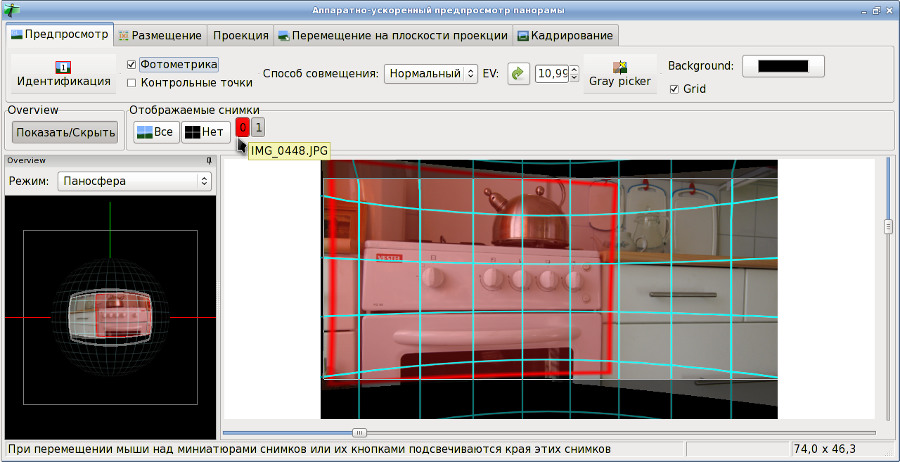Как создать панораму с помощью бесплатных программ
Как сделать панораму из фото с помощью бесплатных программНе нужно думать, что создавать панорамы может только Photoshop. Кстати, как сделать панораму с помощью Фотошопа я описал в своем обзоре ( читайте ссылку ) .
Существует целый ряд бесплатных программ, которые прекрасно справляются с этим заданием. И самое приятное, вам абсолютно не нужно платить за них. Некоторые из них даже не требуют инсталляции на компьютер.
За многие годы фотографирования (более 10 лет) я перепробовал множество и решил собрать свой небольшой личный рейтинг бесплатных программ для создания панорам. Итак, начнем!
Рейтинг бесплатных программ для создания Панорам
4 место — программа Canon Ptoho Stitch
Старая, добрая и бесплатная программа, которая идет в комплекте с фотокамерами Canon. Интерфейс программы старенький, но она выполняет свои функции.
Как сделать панораму с помощью Canon Photo Stitch?
Шаг 1 — запускаем программу
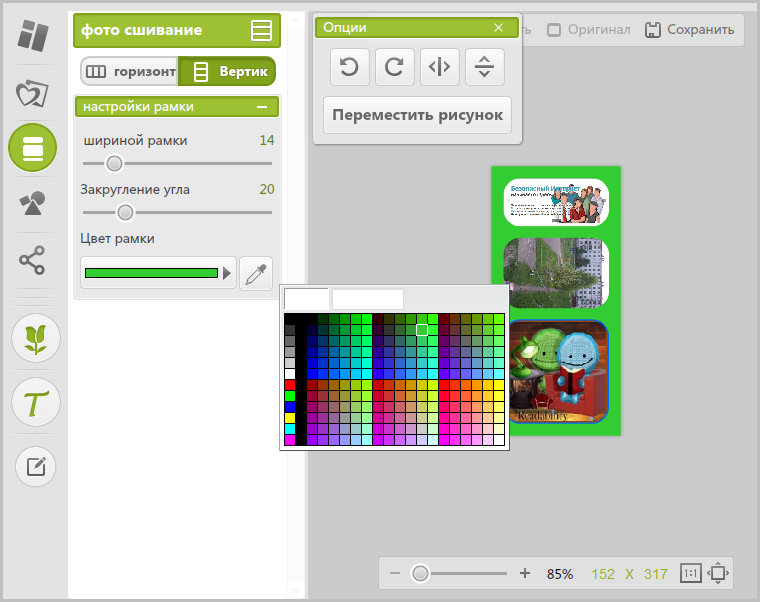
Шаг 3 — запускаем объединение фото в один большой кадр панорамы.
При этом, вы можете включить опцию отображения швов, по которых идет объединение фотографий.
Шаг 4 — Выбираете настройки генерации панорамы (программа предлагает выбор из возможных вариантов)
Шаг 5
Результат работы Canon Photo Stitch — собранная отдельная панорама с обрезанными краями. Очень хорошо, но пришлось много ручной работы!
3 место — программа Hugin
Бесплатная программа большого коллектива авторов с большим, но запутанным функционалом. На мой взгляд слишком сложным для новичка. Из плюсов — есть поддержка русского языка в интерфейсе.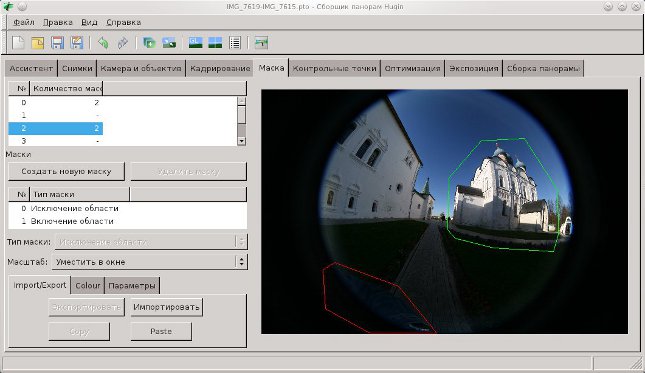
Как сделать панораму с помощью Hugin?
Шаг 1 — запускаем программу. При открытии есть набор советов для новичком — маленький бонус от разработчиков.
Шаг 2 — Устанавливаем настройки создания панорамы с помощью Hugin — папку для сохранения, название файлов и т.п. Настроек много, так что держитесь 🙂
Шаг 3 — Загружаем фото снимки для создания панорамы.
Шаг 4 — Выбираем тип объектива и смотрим выравниваемые снимки.
Шаг 5 — Выбираем настройки создания панорамы перед генерацией результирующего фото.
Сохраняем панораму….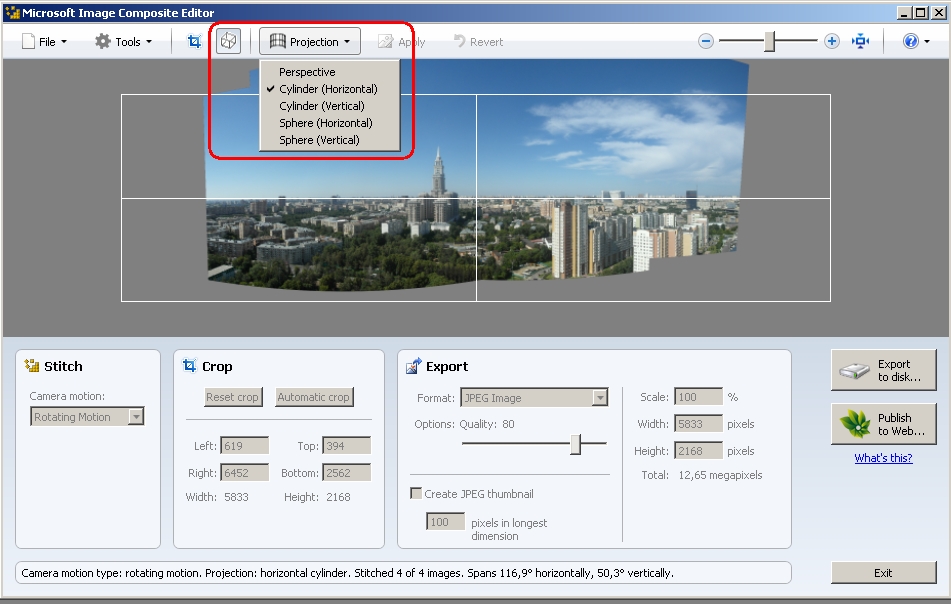 .
.
В результате получаем вот такую обработанную панорамное фото с помощью бесплатной программы Hugin.
2 место — программа MS Image Composite Editor
Да, да, вы не ослышались — буковки MS — означает, что эту программу сделал Microsoft. Причем, бесплатно! 🙂
Минусы — нет русского интерфейса, но программа настолько простая, что тут не нужно особо много и читать.
Как сделать панораму с помощью MS Image Composite Editor?
Шаг 1 — открываем программу и переходим в раздел настройки — правая верхняя часть окна — смотрите шестеренку.
Шаг 2 — выберите фото для создания панорамы. Кнопка в верхнем шапки — «New Panorama from Images»
Вы прошли шаг 1 -сделали импорт фото для панорамы.
Шаг 3 — сведение фото в одну картинку — «Stitch»
После того, когда вы получите панораму — вы можете увеличить ее для просмотра с помощью ползунков.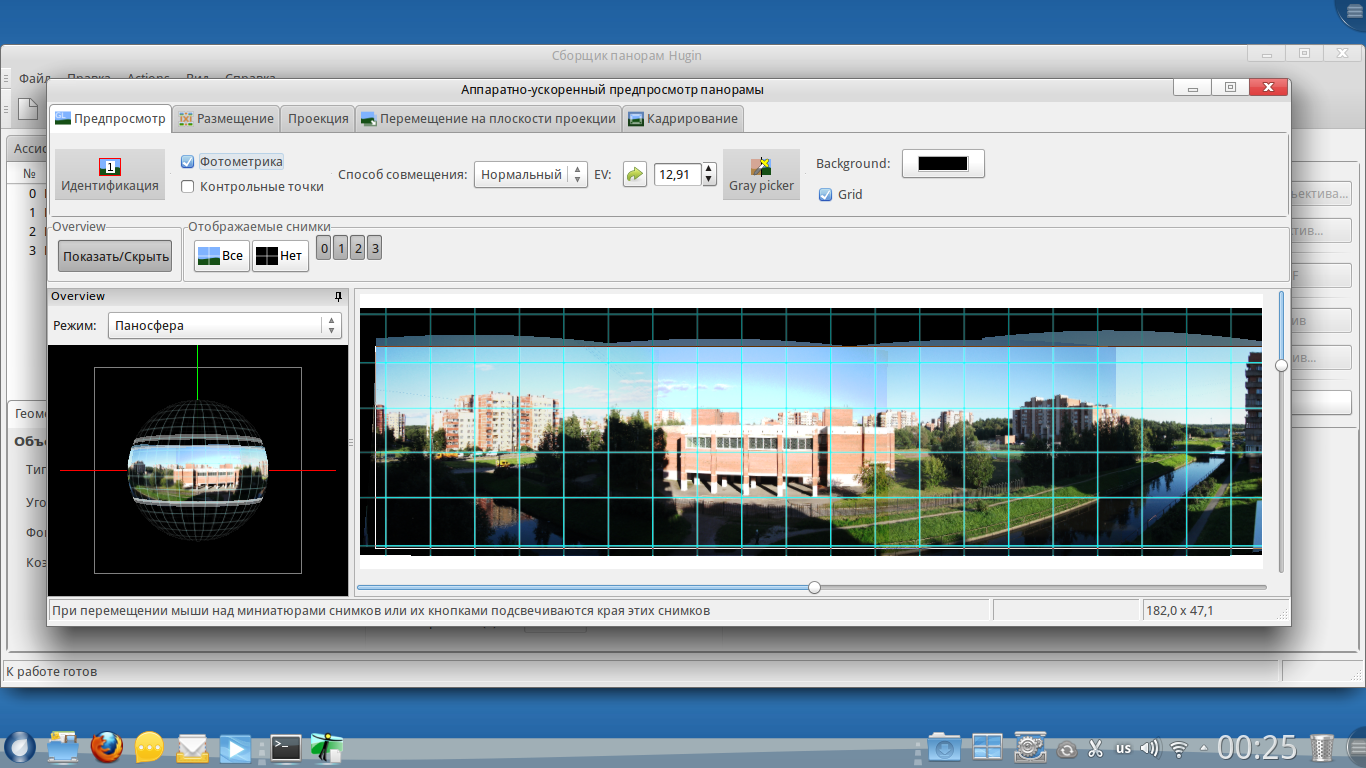
Шаг 4 — Если вам нужно обрезать фото — переходите на кнопку «Crop».
Для обрезки используются маркеры, точно такие же как в Photoshop для этой команды.
Если все устраивает — сохраняйте.
В результате вы получаете готовую обработанную панораму с помощью программы MS Image Composite Editor
1 место — программа AutoStitch
Моя самая любимая бесплатная программа для создания панорам!
Чем она подкупает?
- не нужно инсталляции на ПК, просто раскрой архив и работай
- минимум настроек для создания панорамы
- маленький размер программы
- умное определение кадров
Как сделать панораму с помощью AutoStitch?
Шаг 1 — запускаем программу и переходим в настройки
Шаг 2 — Открываем фото и добавляем их в программу
ВСЕ….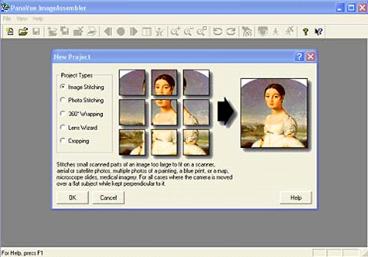 повторюсь….. ЭТО ВСЕ! 🙂
повторюсь….. ЭТО ВСЕ! 🙂
все остальное программа сделает сама.
Если вас все же не устроил данный функционал- можете делать панорамы с помощью Photoshop CS ( читайте мою статью и смотрите видео, как это сделать ).
Дополнительная информация по бесплатным программа создания панорам:
Видео обзор бесплатных программ для создания панорам (Рейтинг)
Основные требования к фотографированию панорам — читайте в статье!
6 бесплатных онлайн-инструментов для создания фотопанорам
Фотопанорамы – один из лучших способов продемонстрировать пользователям все нюансы происходящего, показать объект “изнутри” и так далее. Представляем 6 бесплатных инструментов для создания фотопанорам.
1. Image Composite Editor
Image Composite Editor, созданный Microsoft, – самая простая программа в использовании. Image Composite Editor может создавать панорамы как из фото, так и из видео.
Программа содержит четыре кнопки наверху, которые направляют вас через каждую стадию процесса – Импорт, Склейка, Обрезка и Экспорт. Справа вы увидите опции, которыми можно дополнительно улучшить панораму. Вы можете экспортировать ваш файл во множество форматов файлов с разными настройками качества. Не забудьте изменить Quality (Качество) в выпадающем списке меню на Superb (повышенное) перед экспортом вашей панорамы.
Простота использования: 5
Возможности: 6
Результат: 5
2. Photo Gallery
Фотогалерея, встроенная в Windows 7 и 8, – это, в основном, программа для организации с полезными функциями добавления тегов и базовыми возможностями по редактированию.
Одна из функций, которая обычно не ассоциируется с Фотогалереей – это создание панорамных изображений.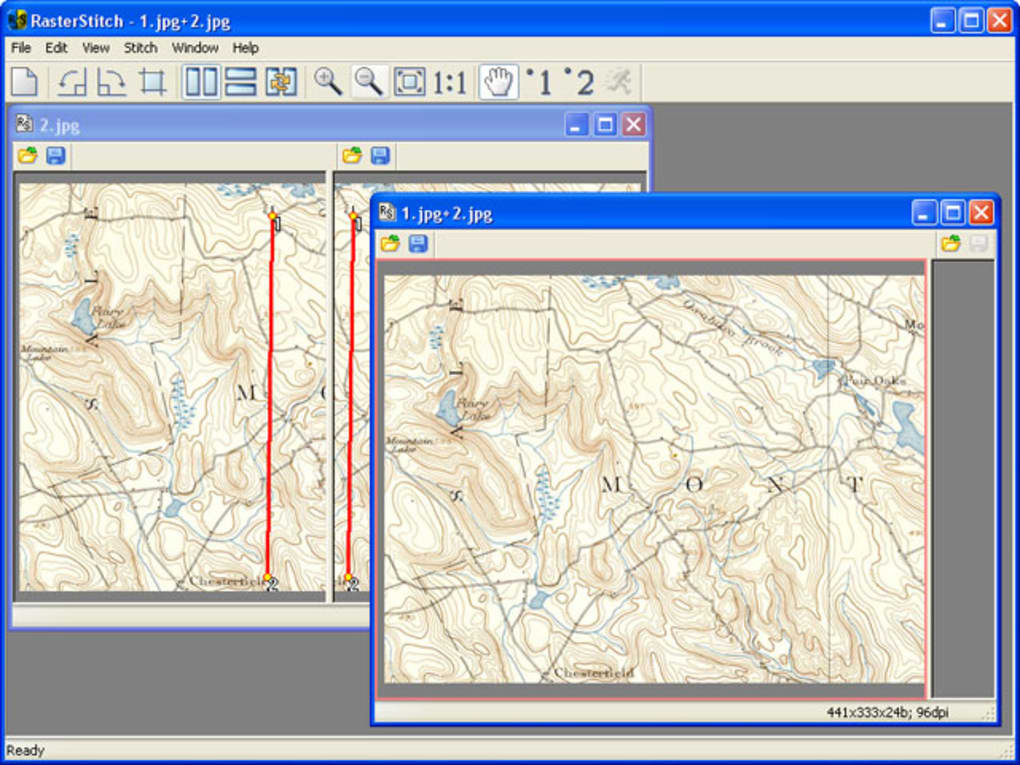 Удивительно, но эта программа — одна из простейших для их создания.
Удивительно, но эта программа — одна из простейших для их создания.
Для создания панорамы перетащите индивидуальные фотографии в Photo Gallery. Затем выделите их, нажмите вкладку Create (Создать) наверху, а затем нажмите Panorama и подождите, пока программа произведет слияние фотографий. Вам предложат сохранить панораму на компьютер без какого бы то ни было предварительного просмотра.
Простота использования: 5
Возможности: 2
Результат: 4
3. Autostitch
После запуска Autostitch нажмите иконку папки и загрузите фотографии. Программа автоматически склеит их для создания панорамы.
Простота использования: 4
Возможности: 3
Результат: 3
4. Hugin
Hugin – продвинутая программа для редактирования панорам. Она позволяет склеивать фотографии, снятые различными фотоаппаратами, и даже несколько рядов фотографий (верхний и нижний) для создания крупной панорамы. Также есть опции для калибровки линз и создания 360°-панорам.
Ни в одной другой программе нет таких возможностей.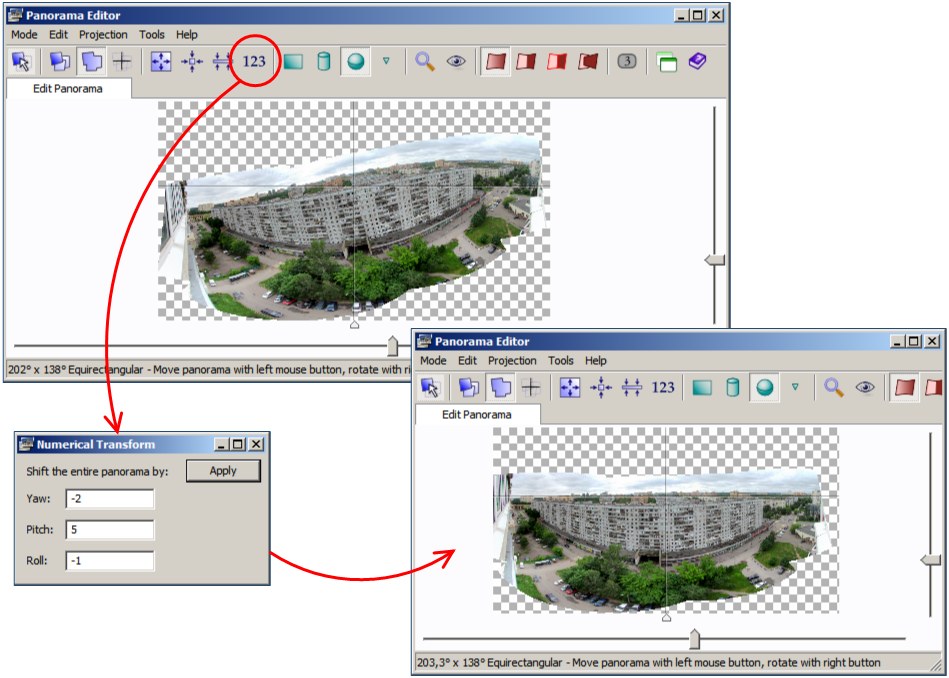
После импорта изображений необходимо их точно выровнять, затем вручную очистить от ошибок, которые программа сама найдет. Только после этого Hugin начнет работать.
Простота использования: 2
Возможности: 5
Результат: 5
5. Dermandar
Dermandar – это веб-сайт, который склеивает ваши фотографии за пару кликов.
Перейдите на веб-сайт и выберите из двух опций (360-градусный обзор или широкоугольный). Теперь выберите и загрузите ваши фотографии, затем подождите несколько секунд, пока инструмент склеит их. В итоге у вас получится превосходный результат, который вы можете перетаскивать мышкой от одного края к другому. Нажмите иконку Fullscreen (полный экран), чтобы расширить изображение. Кнопка Options позволяет скачать файл на компьютер в формате JPEG.
Простота использования: 5
Возможности: 2
Результат: 5
6. Google Photos
Google Photos быстро стал сервисном по хранению фотографий по умолчанию для миллионов пользователей. Он работает на Android, iOS, как сайт и даже как программа для компьютера.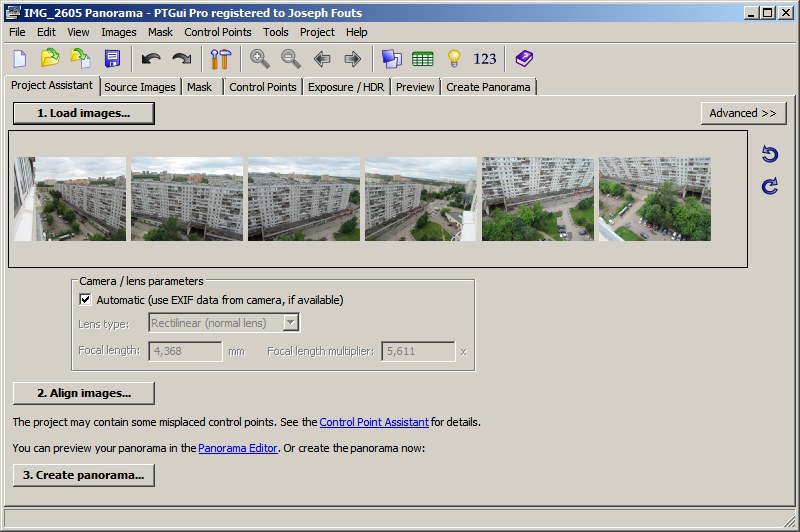 После загрузки фотографий появляется полезная функция помощника. Помощник анализирует ваши фотографии и ищет способы, как их улучшить – будь это создание истории из фотографий, снятых из примерно одного места, или добавление эффектов на отдельные фотографии.
После загрузки фотографий появляется полезная функция помощника. Помощник анализирует ваши фотографии и ищет способы, как их улучшить – будь это создание истории из фотографий, снятых из примерно одного места, или добавление эффектов на отдельные фотографии.
Помощник автоматически определяет прилегающие фотографии, снятые из одной точки, и склеивает их для создания панорамы.
Простота использования: 0
Возможности: 0
Результат: 5
По материалам makeuseof.com.
соединение нескольких изображений в одно
Порядок работы:
При запуске программы откроется стартовое окно, показанное на скриншоте вверху. Загрузите превое изображение, кликнув по кнопке Open 1’st image, затем второе, кликнув по Open 2’st image. Далее надо выбрать, вертикально или горизонтально будут располагаться склеенные изображения в плоскости, а также их размещение относительно друг друга.
Вертикально располагаем изображения с помощью кнопки 1 (Split Vertical), горизонтально — кнопкой 2 (Split Horisontal).
Поменять местами рисунки относительно друг друга можно кнопкой 3 (Swap).
Кнопки 4 и 5 позволяют производить операции редактирования исходных фото, 4 (Rotate Left и Rotate Right) — поворот на 90 градусов, 5 (Crop Tool) — обрезка. После клика по Crop Tool размеры рамки обрезки определяются мышкой, применяется обрезка двойным щелчком мыши.
Кнопки 7 — первая (Fit) масштабирует картинку по размеру окна, вторая (Actual Size) отображает картинку в истинном размере.
Кнопка 8 позволяет перемещать картинку в окне нажатой кнопкой мыши.
Далее идут кнопки операций объединения фото.
Общие точки стыка можно выбрать автоматически, нажав на кнопку 11 (Set Points Automatical). Это годится для фрагментов одного изображения.
Для соединения разных фотографий точки стыка следует проставить вручную, кнопкой 9 ставим первую точку на фото и вторую точку — кнопкой 10. затем кликаем по второму фото, и ставим на нём точки.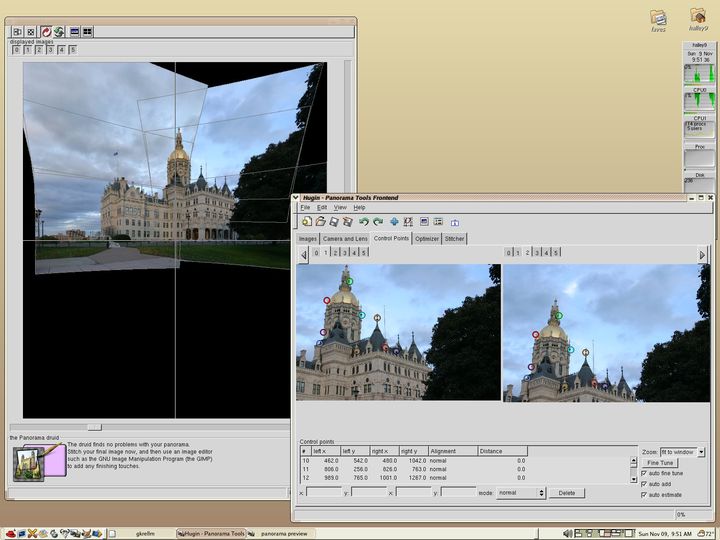
Точки проставлены, прекрасно, клик по кнопке 12 (Start Stitching).
Готовая сборка из двух фото открывается в новом окне. В этом же окне можно сохранить сборку, кликнув по значку Save 1 в левом верхнем углу, либо продолжить склейку изображений. для этого загрузить новую картинку, кликнув по кнопке Open 2’st image, расположенной в середине правого окна.
Некоторые настройки:
Для соединения фотографий, если вы не хотите размытия и сглаживания их краёв в местах стыка, т.е. чтобы границы фото оставались резкими, надо снять все галки в окне настроек:
Параметры в окне управляют размытием-смешиванием краёв (Blending), сглаживанием резких переходов (Smoothing), и заполнением перекрываемых участков (Fill corners).
Если необходимо (например, из склеенных изображений не получается прямоугольника с ровными краями и фон будет проглядывать), то Вы можете выбрать цвет фона под изображениями, вкладка View —> Setting, выбор производится в параметре Select background color.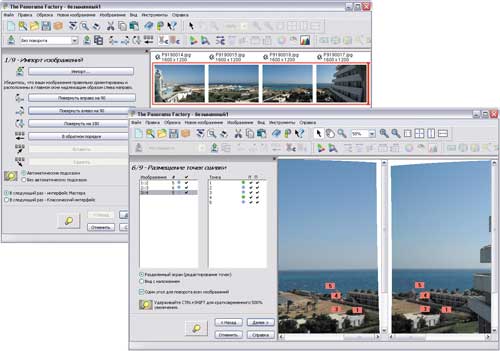
Скачать RasterStitch x32:
Скачать RasterStitch x64:
Обзор программ для создания панорам
Во время путешествий можно создать несколько последовательных снимков для последующего сшивания их в программе. Серия снимков, которые будут объединены в одно большое изображение позволит более полно охватить незабываемые пейзажи гор, моря или другие прекрасные места. При наличии необходимого оборудования можно создавать 360 градусные панорамы. Хотя для телефонов — это уже не проблема. Нужно, что бы устройство отвечало минимальным аппаратным требованиям, а дальше проще простого. А вот для ПК таких программ пока нет. Предлагаю ознакомиться с некоторыми из них. Какая-то одна обязательно найдет место на вашем системном диске.
PTGui
Первая программа PTGui, которая является одним из лучших инструментов по созданию панорамных изображений. Программное обеспечение PTGui использует собственные программные алгоритмы для сшивания панорам.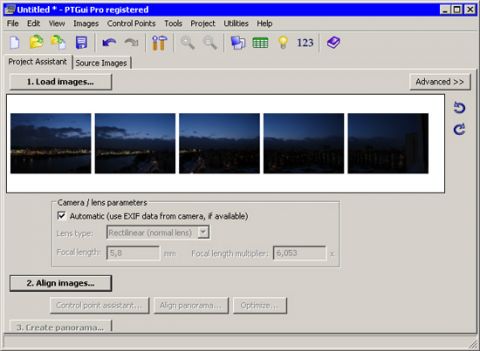 Реализована поддержка аппаратного ускорения обработки на видеоадаптерах.
Реализована поддержка аппаратного ускорения обработки на видеоадаптерах.
Некоторые особенности программы:
- Создание панорам из любого количества изображений;
- Создание панорамных изображений в несколько кликов;
- Полная автоматизация;
- Предварительный просмотр в режиме реального времени;
- Чтение EXIF информации;
- Обнаружение параметров объектива и кроп-фактора камеры;
- Пакетное добавление точек на фото;
- Создание панорам на основе сохраненного шаблона;
- Поддержка HDR;
- Многие другие функции.
Страница программы
Kolor Autopano
Достаточно мощный программный продукт, который автоматически расставит контрольные точки и выполнит сшивание нескольких фото в единое панорамное изображение. Кроме полной автоматики можно переходить в ручной режим и выполнять детальные настройки для различных параметров. Фото будут соединены так, что никаких линий сшивки видно не будет.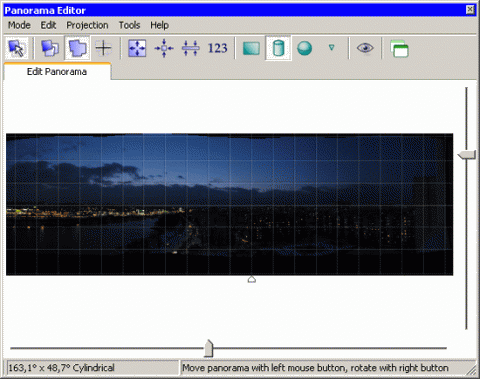
Кроме обычных, программа умеет создавать 360 ° панорамы, экспортировать их и генерировать виртуальные туры.
Некоторые особенности:
- Сшивание панорам в автоматическом режиме;
- Коррекция цветов;
- Удаление эффекта привидения, используя технологию Smartblend;
- Создание виртуальных туров;
- Полная поддержка HDR;
- Пакетный рендеринг;
- Другие функции.
Страница программы
Hugin
Полностью бесплатная программа Hugin предлагает создавать панорамные изображения как в автоматическом так и в ручном режиме, что вполне позволяет контролировать весь процесс. Реализована поддержка изображений HDR. Программа имеет три режима работы: простой, продвинутый и экспертный. Поэтому Hugin подойдет для всех — от новичков до профессиональных пользователей. Объективы определяются автоматически, благодаря чему информация о них будет использована для как наилучшего сшивания панорамы.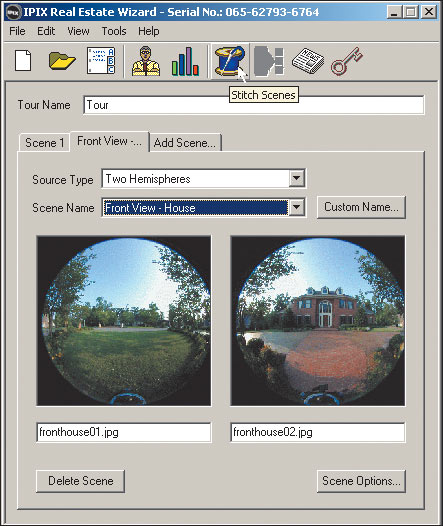 Для этого Hugin вносит геометрическую коррекцию. Имеются инструменты для внесения цветокоррекции, управления экспозицией, работы с масками и др.
Для этого Hugin вносит геометрическую коррекцию. Имеются инструменты для внесения цветокоррекции, управления экспозицией, работы с масками и др.
Страница программы
Pano2VR
Pano2VR — программное обеспечение для преобразования панорам (сферических и цилиндрических) в форматы QuickTime VR (QTVR), Adobe Flash 8 и Flash 9/10 (SWF). Есть возможность для создания шаблонов собственных панорам. Можно добавлять звуки, анимации, настраивать автоматическое вращение. Также имеется функция динамического исправления исходного изображения, что позволяет загружать в программу не всю панораму, а только необходимую для редактирования часть изображения.
Для удобного размещения панорамы на сайте или блоге можно экспортировать все элементы панорамы в единый SWF файл. Виртуальные туры создаются с 360 градусным обзором. Одним из форматов экспорта может быть современный HTML5.
Страница программы
Image Composite Editor (ICE)
Программное обеспечение от компании Майкрософт — Image Composite Editor (ICE) предлагает расширенную сшивку панорамных изображений.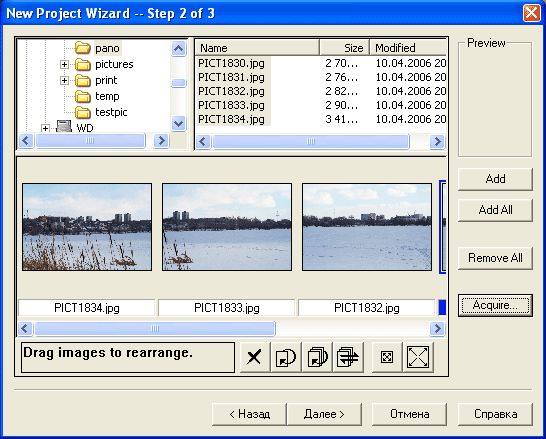 Программа анализирует выходные фото и затем на основе полученных данных создает панорамы высокого качества. Готовые панорамы могут быть сохранены в одном из следующих форматов: JPEG, TIFF и Photoshop PSD / PSB.
Программа анализирует выходные фото и затем на основе полученных данных создает панорамы высокого качества. Готовые панорамы могут быть сохранены в одном из следующих форматов: JPEG, TIFF и Photoshop PSD / PSB.
Image Composite Editor может добавлять недостающие пиксели. Поэтому все неполные фото будут иметь плавные границы. Интерфейс программы довольно прост и поэтапно проведет по всем шагам создания панорамы.
Во время работы изображения можно увеличивать и видеть все детали, исправлять возможные недостатки.
Особенности:
- Работа на многих ядрах процессора;
- Поддержка очень больших размеров изображений;
- Поддержка слоев Photoshop;
- Автоматическое смешивание экспозиции;
- Выбор проекции;
- Автоматическая обрезка панорамы;
- Поддержка большого количества форматов;
- Другое.
Страница программы
Panoweaver
Профессиональное программное обеспечение Panoweaver позволит за несколько кликов создать панораму.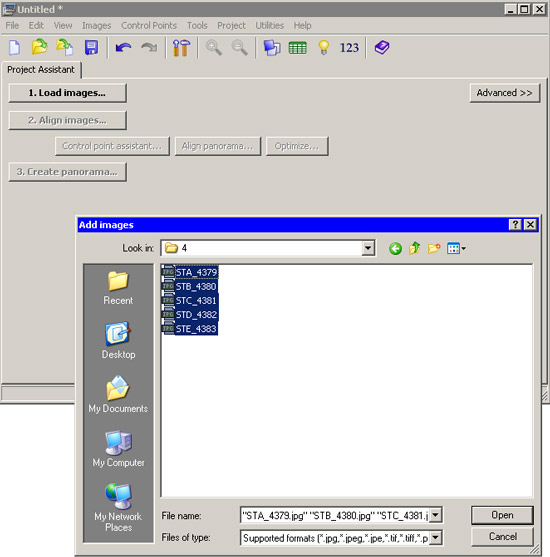 Поддерживаются различные типы изображений на основе которых можно создавать панорамы, включая 360 ° панорамы для создания виртуальных туров.
Поддерживаются различные типы изображений на основе которых можно создавать панорамы, включая 360 ° панорамы для создания виртуальных туров.
Профессионалы отметят возможность поддержки Raw & HDR. Среди форматов, которые экспортируются следующие: Html Flash VR, QuickTime movie (* .mov), автономный swf, панорама HTML5 для iPhone, iPad, Android. Панорамы можно встраивать на сайты.
Режим пакетной сшивки позволит быстро и автоматически обрабатывать сотни снимков, экономя много времени. Поддерживается добавление GPS координат. А использование графического процессора NVIDIA или AMD только ускорит рендеринг изображения.
Страница программы
Arcsoft Panorama Maker
Программное обеспечение от Arcsoft всегда меня привлекало своей простотой и качеством. Фото анализируются, после чего создаются бесшовные панорамы. Программа работает в автоматическом режиме и в большинстве случаев не требует участия пользователя.
Доступны вертикальные, горизонтальные панорамы, сетка, 360 градусные панорамы и автоматический режим.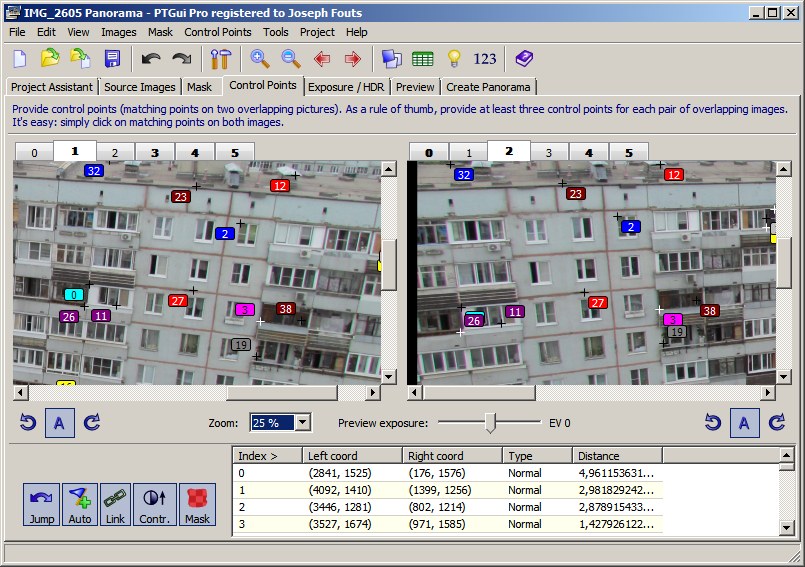
Кроме автоматической работы имеются инструменты для ручного внесения изменений, расстановка точек, границ для склеивания и др.
Яркость, контраст, обрезка, коррекция цветов, добавление текста и рамок также входят в возможности программы.
Страница программы
Pos Panorama
По словам разработчиков программа Pos Panorama в автоматическом режиме найдет контрольные точки и создаст панорамные фото. Поддерживаются горизонтальные и вертикальные фото. Поддерживаются основные форматы изображений: JPG, BMP, PNG, TIFF і GIF.
Страница программы
PanoramaStudio Pro
Продолжаем, PanoramaStudio Pro — использует один из лучших алгоритмов для выявления границ на фото. Создавайте панорамы быстро и качественно. Есть редактор, который поможет отрегулировать освещенность и цвет фото, подгоняя снимки в случае, если они сильно отличаются по выше описанным параметрам. Кроме автоматического, также присутствует ручной режим для отметки контрольных точек.
Готовые панорамы можно экспортировать во флэш формат для создания виртуальных туров. HDR поддержка в наличии. Также присутствует возможность создания сферических панорам.
Поддержка различных моделей объективов гарантирует более качественную работу. Вы можете экспортировать готовые панорамы как заставки, 3D-панорамы и в виде обычных изображений в одном из графических форматов.
Страница программы
WPanorama
Бесплатный инструмент для просмотра различных панорам. Поддерживаются все виды панорам, включая сферические.
Страница программы
STOIK PanoramaMaker
STOIK PanoramaMaker — создаст панорамы в три этапа: импорт исходных фото, анализ и как можно лучшую сшивку и в завершение — экспорт в выбранный вами формат.
Присутствует автоматический и ручной режимы. Алгоритмы программы могут давать хороший результат даже если ваши фото сфотографированы с наклоном или имеют другие недостатки, например при съемке деревьев ветреной погоды.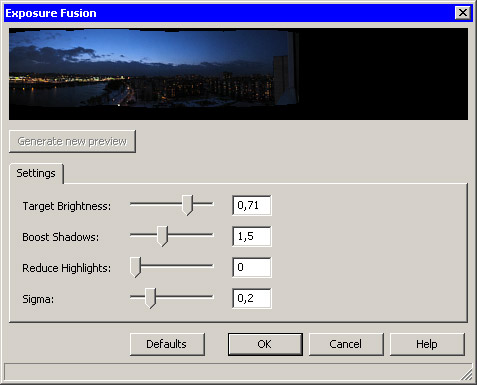
Учитывается геометрическая компенсация и коррекция искривления объектива. При неудовлетворительных результатах автоматического режима можно переключиться на ручной.
Страница программы
PhotoStitcher
Создайте автоматически панораму с программой PhotoStitcher. Процесс сшивки снимков автоматизирован, а поддержка многоядерных процессоров позволит максимально быстро получить результат. Поддерживаются все типы панорам. Инструмент автоматической обрезки позволит сохранить панораму максимальной величины.
Страница программы
Для андроид смартфонов и планшетов могу порекомендовать Photaf Panorama, которая неплохо справятся с созданием панорамных изображений. Хотя можно просто подключить аккаунт Google (если его у вас еще нет) и установить Google Фото. После загрузки в облако ассистент автоматически распознает снимки из которых нужно сшить панораму и выполнит данное действие. Кроме того, можно установить просмотр улиц и с легкостью создавать круговые панорамы.
И в заключение — панорамы онлайн
Fotor
Fotor — онлайн редактор, одной из функций которого является создание панорам. Функция называется «Сшивание».
Прямая ссылка
Join
Онлайн сервис позволит создать вертикальную или горизонтальную панораму.
Перейти к сервису
Zippy Photo Stitcher
Еще один сервис для создания панорамных изображений, который позволяет выполнить сшивку, используя от 1 до 9 фото.
Перейти к сервису
Помните, что онлайн сервисы накладывают ограничения на количество фото и их размер, поэтому они не в состоянии тягаться с программами для ОС. Разве, что платный доступ купите…
На этом все. Всем хороших бесшовных панорам и приятных впечатлений.
8 Лучшее программное обеспечение для сшивания фотографий
Когда дело доходит до съемки потрясающих пейзажей, рамки никогда не бывают достаточно большими, даже если у вас есть широкоугольный объектив! Хорошо, предположим, у вас есть широкоугольный объектив; даже тогда вам, возможно, придется обрезать изображение, если вы хотите 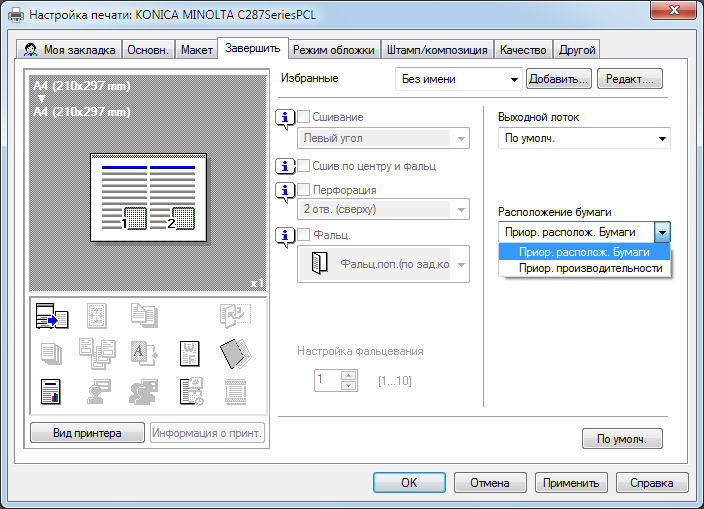 Тем не менее, если у вас есть штатив и камера с ручными опциями, у вас есть лучшее решение — панорамные снимки с помощью сшивания фотографий! Сшивание фотографий — это процесс, используемый для создания панорамного снимка путем объединения нескольких изображений, учитывая, что все эти изображения имеют перекрывающиеся сегменты. Лучшее в этом методе — то, что вы можете делать панорамные снимки с высоким разрешением, используя свои 18-55 мм или другие объективы.
Тем не менее, если у вас есть штатив и камера с ручными опциями, у вас есть лучшее решение — панорамные снимки с помощью сшивания фотографий! Сшивание фотографий — это процесс, используемый для создания панорамного снимка путем объединения нескольких изображений, учитывая, что все эти изображения имеют перекрывающиеся сегменты. Лучшее в этом методе — то, что вы можете делать панорамные снимки с высоким разрешением, используя свои 18-55 мм или другие объективы.
Не беспокойтесь, если вы не знакомы с термином Photo Stitching — это невероятно просто! В этом посте у нас есть список из 8 лучших программ для сшивания фотографий, которые вы можете использовать для создания панорамных изображений с повышенной четкостью и разрешением. Если вы хотите использовать программное обеспечение, вам следует быть более осторожным во время съемки. Например, весьма необходимо, чтобы все изображения имели общую экспозицию и чтобы уровень штатива оставался одинаковым во время процесса съемки. Если они установлены, мы просто перейдем к списку.
Лучшее программное обеспечение для сшивания фотографий
1. Хугин
Hugin — это инициатива с открытым исходным кодом, которая позволяет улучшить панорамную фотографию, комбинируя перекрывающиеся изображения, как мы уже говорили ранее. Hugin доступен для Windows, Linux и Mac OS X и используется большим количеством фотографов, когда им нужны панорамные снимки с высоким разрешением. Это факт, что Hugin отдает предпочтение настраиваемости и расширенным функциям, и, таким образом, это более или менее для профессионалов. Например, вы можете найти контрольные точки и отредактировать используемые параметры, чтобы получить наилучший результат.
Другие примечательные особенности Hugin включают в себя возможность корректировать волнистые снимки из-за несогласованности уровней, поддержку различных типов проекций, расширенные исправления, поддержку HDR сшивания и т. Д. Пользовательский интерфейс Hugin не так уж сложен, но вы можете привыкнуть к это если вы готовы предпринять некоторые усилия.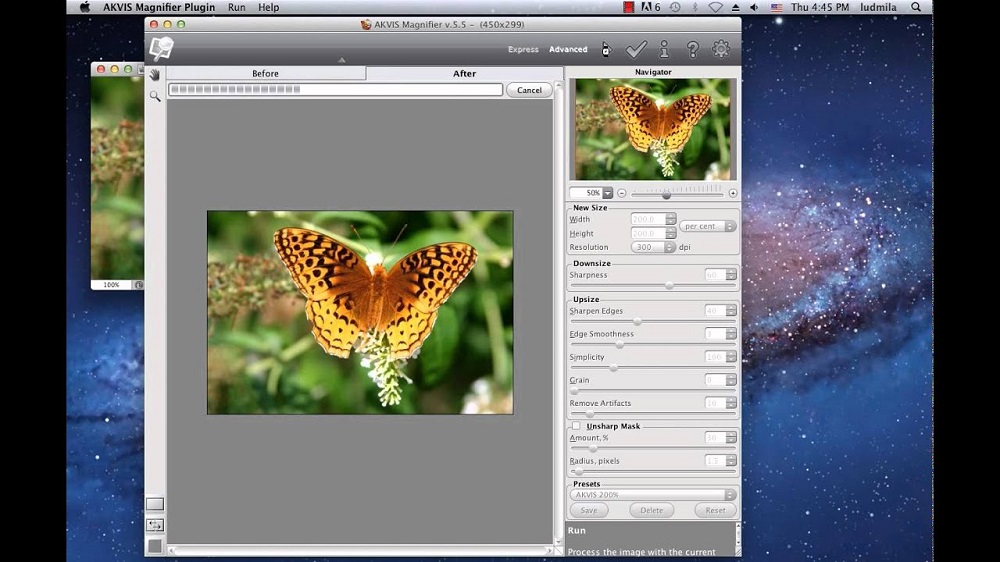 Итак, выбирайте Hugin, когда вам нужно многофункциональное и профессиональное программное обеспечение для панорам.
Итак, выбирайте Hugin, когда вам нужно многофункциональное и профессиональное программное обеспечение для панорам.
- Цена: бесплатно
Посетите сайт
2. Композитный редактор изображений
Image Composite Editor — это общее название для Microsoft Research Image Composite Editor, и это проект группы вычислительной фотографии крыла Microsoft Research. Помимо комбинации перекрывающихся снимков и экспорта в популярные форматы, такие как JPEG и TIFF, Image Composite Editor предлагает поддержку Silverlight DeepZoom и HD View, которые являются плиточными форматами с несколькими разрешениями. Кроме того, есть возможность загрузить изображение с разным разрешением на сайт Photosynth корпорации Microsoft. Image Composite Editor доступен только для Windows и поддерживает Windows XP, 7, 8 и Windows 8.1.
Примечательными особенностями ICE являются поддержка различных видов движения камеры, поддержка изображений Gigapixel, функция смешивания экспозиции и функция автоматического заполнения недостающих частей изображения, таких как небо, облака и т.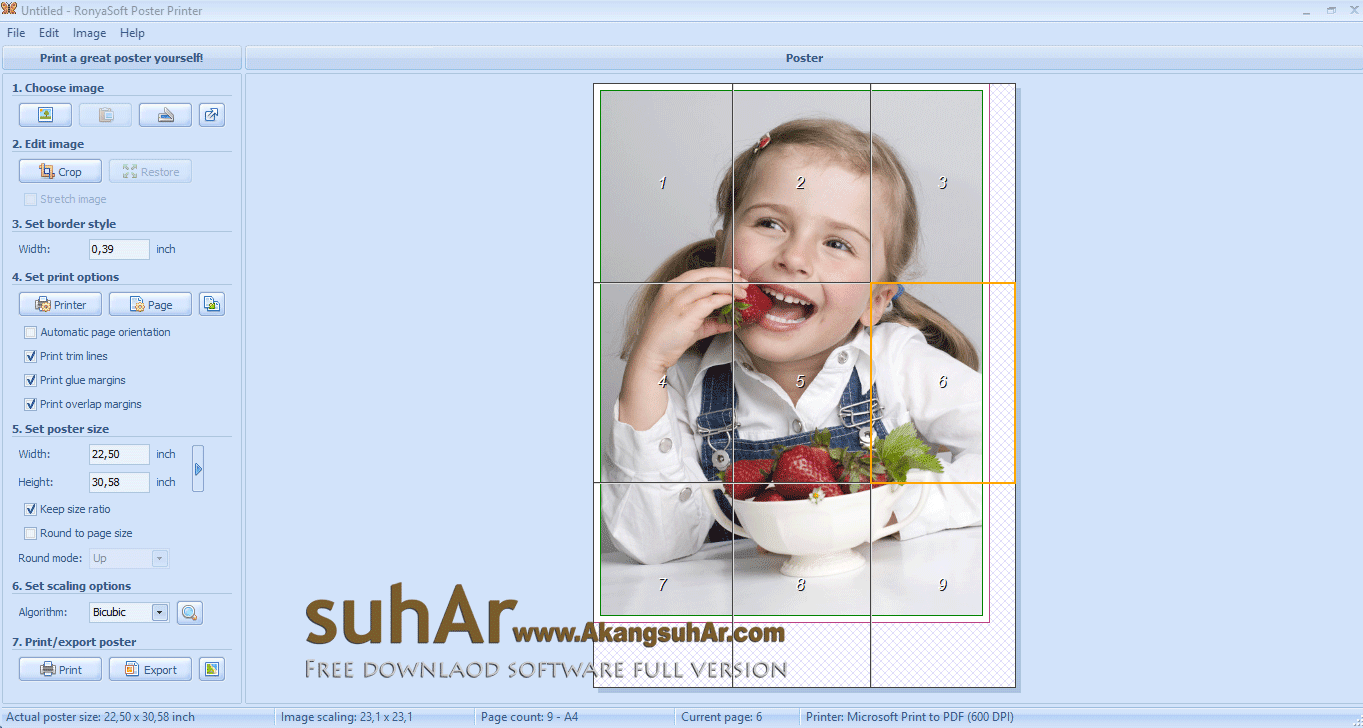 Д. Исключительный новичок и профессионал сочтут Image Composite Editor полезным. и это то, что держит его отдельно.
Д. Исключительный новичок и профессионал сочтут Image Composite Editor полезным. и это то, что держит его отдельно.
- Цена: бесплатно
Посетите сайт
3. Колор Аутопано
Kolor Autopano — это программа для сшивания фотографий премиум-класса, доступная для Windows (Windows 7, 8; только 64-разрядная версия, готовая для Windows 10), Linux Ubuntu 14.04 и Mac OS X 10.5 и более поздних версий! Несмотря на предлагаемые функции, Kolor Autopano обладает чрезвычайно интуитивным пользовательским интерфейсом, который позволяет практически любому пользователю выполнить процесс сшивания панорамы в два этапа. Вы можете получить два варианта Kolor Autopano — Kolor Autopano Pro и Kolor Autopano Giga. Последний вариант предлагает дополнительные функции, такие как маскирующий инструмент и плагины для предварительной сшивки. Однако основные функции Kolor Autopano включают поддержку до 400 форматов входных файлов, 7 форматов экспортных файлов и возможность создавать панорамные снимки 360 и 180 градусов с минимальными усилиями.
Если вы хотите по-настоящему узнать всю мощь Kolor Autopano, вы можете посетить страницу галереи, где у вас есть набор панорамных снимков, которые сшиты с помощью инструмента.
- Цена: 99 евро для Autopano Pro и 199 евро для Autopano Giga
Посетите сайт
4. Автостежок
Autostitch немного отличается от других программ для сшивания фотографий, которые мы упоминали здесь. В отличие от них, вы можете использовать Autostitch, чтобы сшивать фотографии наиболее эффективным способом без какого-либо вмешательства со стороны. Например, первая программа для сшивания фотографий, упомянутая в списке, требует, чтобы вы выбрали точки совпадения, а затем начинает слияние. С другой стороны, Autostitch может найти подходящие участки введенных изображений и продолжить процесс сшивания изображений.
Доступна демо-версия инструмента с меньшими опциями, но вам придется перейти на версию Pro, если вам нужны такие функции, как цилиндрические и плоские проекции. Чтобы найти совпадения между изображениями, Autostitch использует алгоритм SIFT. Короче говоря, когда вам нужно достаточно простое программное обеспечение для сшивания изображений, вы можете перейти к Autostitch. Он доступен как для OS X, так и для Windows.
Чтобы найти совпадения между изображениями, Autostitch использует алгоритм SIFT. Короче говоря, когда вам нужно достаточно простое программное обеспечение для сшивания изображений, вы можете перейти к Autostitch. Он доступен как для OS X, так и для Windows.
- Цена: доступны бесплатные демонстрационные и коммерческие варианты
Посетите сайт
5. PTGui
PTGui — это невероятно быстрое решение, от которого вы можете зависеть, когда вам нужно программное обеспечение для сшивания фотографий с впечатляющим пользовательским интерфейсом. PTGui подходит для Mac OS X и Windows и подходит как для профессионалов, так и для любителей. Есть некоторые функции, которые вы пропустили бы, если бы вы придерживались обычной версии PTGui, но общий сценарий функций действительно впечатляет. Например, раздел функций включает автоматическое сшивание изображений, поддержку гигапиксельных панорам, поддержку широкого формата экспортных файлов, интерактивную настройку перспективы панорамы и т.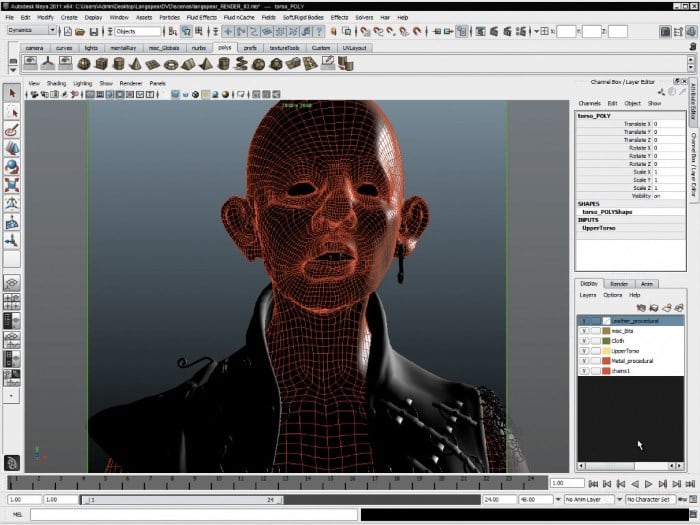 Д. Кроме того, обновление до версии PTGui Pro предоставит вам коррекцию точки обзора, поддержку сшивания панорамы HDR, экспозицию Fusion, глобальная настройка экспозиции и т. Д.
Д. Кроме того, обновление до версии PTGui Pro предоставит вам коррекцию точки обзора, поддержку сшивания панорамы HDR, экспозицию Fusion, глобальная настройка экспозиции и т. Д.
Кроме того, PTGui также поддерживает различные типы проекций. Если рассмотреть все это, PTGui имеет смысл как профессиональное программное обеспечение для сшивания фотографий.
- Бесплатно: персональная лицензия доступна за 79 евро
Посетите сайт
6. PanoramaPlus X4
PanoramaPlus X4 — это еще одно коммерческое программное обеспечение, которое позволяет создавать потрясающие панорамные снимки, не требуя от них особых усилий. Весь процесс более или менее автоматизирован, поэтому вам не придется думать о точках соответствия или других технических вещах, когда вы запускаете этот инструмент. С другой стороны, вы можете выбрать все изображения, которые вы хотите в полных панорамных снимках, и двигаться дальше, довольно просто. Примечательные функции PanoramaPlus X4 включают возможность получать панорамные снимки из видео, инструменты для оптимизации панорамных снимков с помощью различных видов редактирования, встроенные функции совместного использования для загрузки непосредственно в Facebook и Flickr и т. Д.
Д.
Кроме того, PanoramaPlus X4 предлагает поддержку практически для всех популярных форматов изображений. Учитывая сумму, которую вы должны заплатить, вы получаете Рождество!
Посетите сайт
7. ArcSoft Panorama Maker
ArcSoft Panorama Maker — это многофункциональное программное обеспечение для сшивания фотографий, которое доступно как для Windows, так и для Mac OS X. Оптимальное панорамное изображение находится в трех шагах, когда вы используете ArcSoft Panorama Maker для обработки сшивания. ArcSoft Panorama Maker предлагает впечатляющие функции как для создания, так и для редактирования. Например, когда дело доходит до аспекта сшивания, у вас есть пять различных режимов сшивания; Вы должны выбрать желаемый формат и выбрать фотографии, чтобы заполнить пространство — все готово.
С другой стороны, когда вы хотите редактировать панорамный снимок, есть много вариантов. Например, есть Align Points и Photo Blend, чтобы помочь вам настроить тональность в перекрывающихся областях, а функции точной настройки ArcSoft Panorama Maker помогут вам получить наилучший выход с точки зрения панорамных изображений.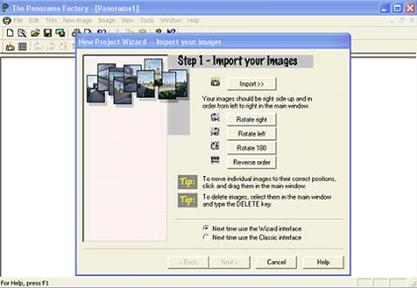 Учитывая все это, ArcSoft Panorama Maker имеет смысл — просто так.
Учитывая все это, ArcSoft Panorama Maker имеет смысл — просто так.
- Цена: $ 79, 99; Доступна бесплатная пробная версия
Посетите сайт
8. Panoweaver 9
Panoweaver 9 — это еще одна программа для сшивания панорам, которая дает вам окончательный результат всего за три шага! Вы сможете использовать его для сшивания различных видов изображений, таких как фотографии «рыбий глаз», обычные фотографии и фотографии RAW и HDR, с одинаковым уровнем эффективности. Выходя на выход, вы можете получить Кубический, Цилиндрический, Сферический или одиночный режим «рыбий глаз». Конечно, у вас могут быть расширенные функции, если вы готовы перейти на Pro версию Panoweaver 9. Существуют как стандартная, так и профессиональная версии Panoweaver 9, и есть различия в доступности функций. Например, вы можете получить поддержку пакетного сшивания и пакетной публикации только в версии Pro.
Если мы хотим рассмотреть все это, Panoweaver 9 действительно является заметным решением, мы держим пари. Кстати, Panoweaver 9 доступен для Mac и Windows.
Кстати, Panoweaver 9 доступен для Mac и Windows.
- Цена: 99, 95 долларов США за стандартную и 299, 95 долларов США за профессиональную
Посетите сайт
Вы использовали какой-либо инструмент для сшивания фотографий, упомянутый в нашем списке лучших программ для сшивания фотографий? Дайте нам знать в разделе комментариев.
Панораммное сшивание фото и слияние HDR
Программа для панораммного сшивания фото и слияния HDR, разработанная Пабло-де-Анджело и другими. Это GUI интерфейс для Panorama Tools. Полностью на русском языке.
Сшивание выполняется с помощью нескольких перекрывающихся фотографий, сделанных с таким же адресом, и с помощью контрольных точек для выравнивания и преобразования фотографий, так что они могут быть смешаны вместе, чтобы сформировать увеличенное изображение. Hugin позволяет легко (опционально автоматической), создание контрольных точек между двумя изображениями, оптимизация изображения преобразует вместе с окном предварительного просмотра, чтобы пользователь мог видеть панораму.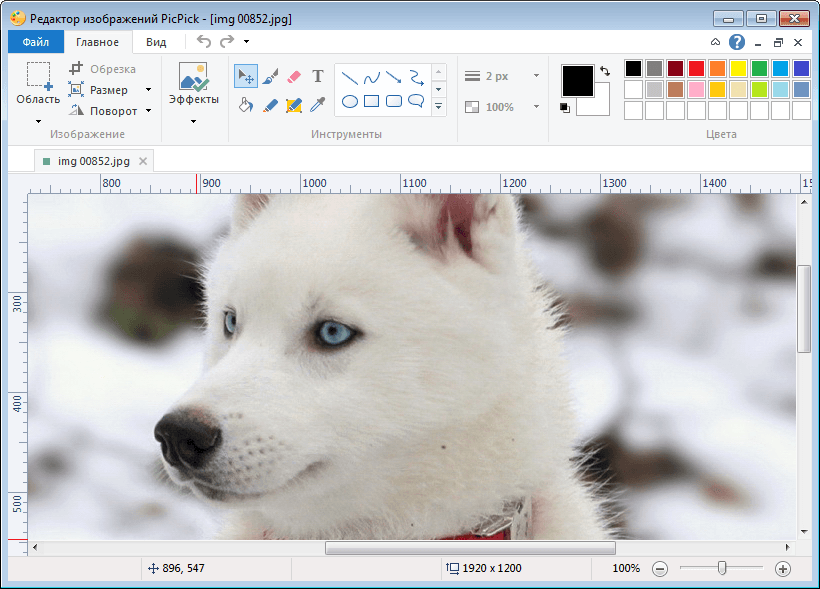 Как только предварительный просмотр оказывается корректен, обзор может быть полностью сшит, преобразован и сохранен в стандартном формате изображения.
Как только предварительный просмотр оказывается корректен, обзор может быть полностью сшит, преобразован и сохранен в стандартном формате изображения.
Hugin и связанные инструменты могут быть использованы для:
- Объединение перекрывающихся изображений для панорамной съемки
- Исправление полных изображений, например, тех, которые являются «волнистыми» из-за ужасно выровненной панорамной камеры
- Сшейте большие мозаики изображений и фотографий, например, длинных стен или больших выборок микроскопии
- Поиск контрольных точек и оптимизация параметров с помощью программного обеспечения помощника / мастера
- Вывод нескольких типов проекции, таких как проекции равных прямоугольников (используемый многими полными сферическими средствами просмотра), меркаторский, цилиндрический, стереографический, и синусоидальный
- Выполнение усовершенствованных светоизмерительных исправлений и сшивания HDR
С выпуском 2010.4.0, который включает встроенный генератор контрольной точки, разработчики полагают, что Hugin является полностью функциональным.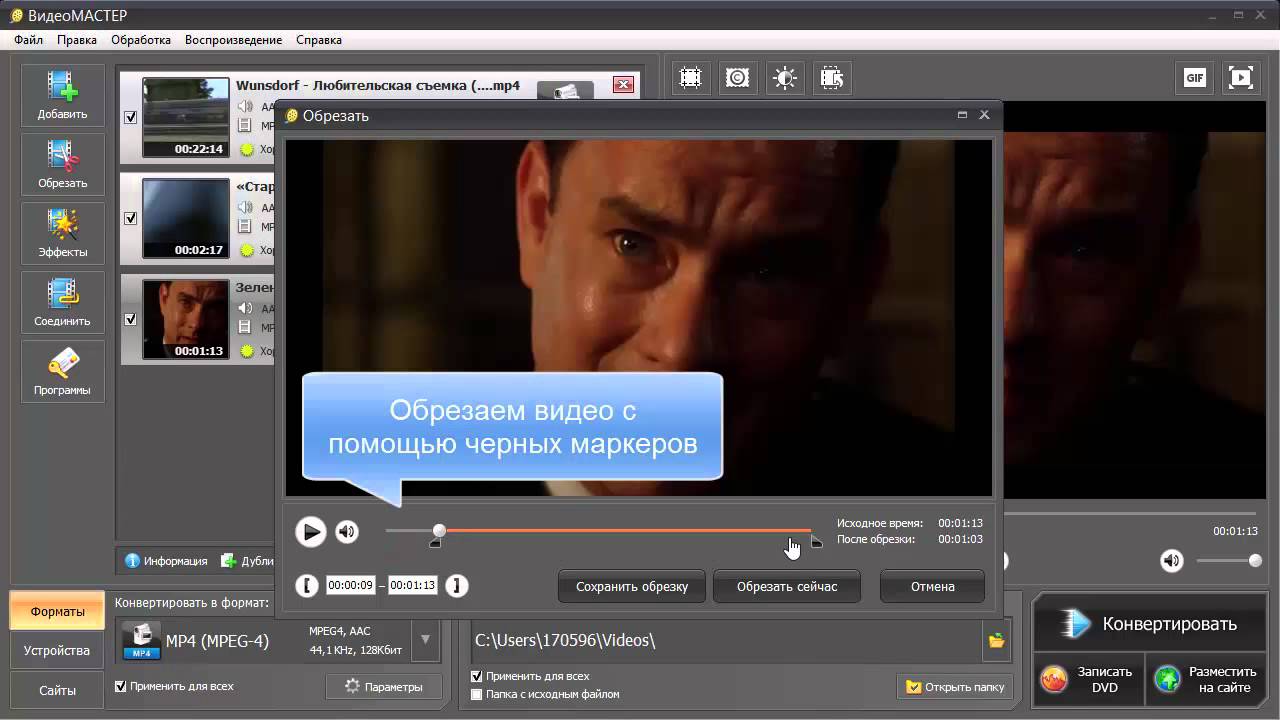
Язык: Русский
Лицензия: GNU GPL v2Протестировано на ОС: Windows 7 x64, Windows 10 x64
Официальный сайт: hugin.sourceforge.net
Перейти в каталог загрузки на sourceforge
Внимание, резервная копия обновляется очень редко, так как нужна на случай удаления дистрибутива с официального сайта.
Резервная копия на Яндекс Диске, версия 2017 .0-win32
Резервная копия на Яндекс Диске, версия 2017 .0-win64
Похожие материалы:
Создаем сферическую панораму в программе PTGui Pro
Отснятые фотографии теперь нужно склеить в единое изображение — равноугольную (эквидистантную) проекцию сферической панорамы.
Хороших программ для склейки панорамных изображений существует несколько. Я продемонстрирую процесс сборки сферической панорамы в программе PTGui Pro, которая, по моим оценкам, пользуется наибольшей популярностью среди профессиональных «стичеров».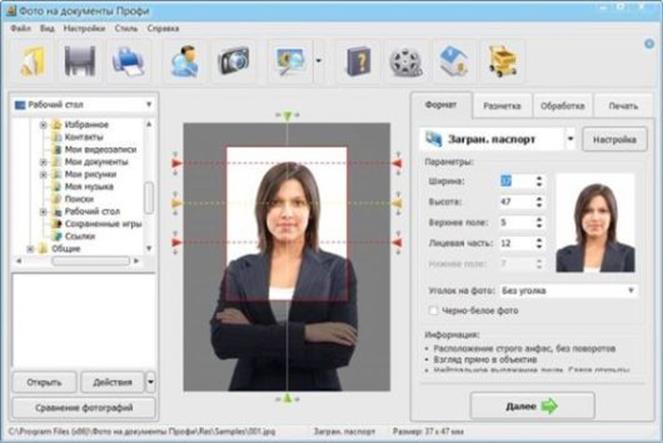 PTGui Pro имеет два режима работы – простой и расширенный (1). В простом режиме можно собирать панорамы «одним кликом», в расширенном — можно полностью использовать весь огромный потенциал программы, такой как — ручная расстановка контрольных точек, выравнивание вертикалей, создание HDR изображений, устранение виньетирования у исходников и т.д. К PTGui также можно подключить некоторые плагины – генератор контрольных точек Autopano, блендеры Smartblend и Enblend/Enfuse. В рамках нашего урока все эти возможности PTGui Pro мы изучать не будем, поскольку это руководство в основном для начинающих, покажем только основные этапы склейки сферической панорамы в PTGui.
PTGui Pro имеет два режима работы – простой и расширенный (1). В простом режиме можно собирать панорамы «одним кликом», в расширенном — можно полностью использовать весь огромный потенциал программы, такой как — ручная расстановка контрольных точек, выравнивание вертикалей, создание HDR изображений, устранение виньетирования у исходников и т.д. К PTGui также можно подключить некоторые плагины – генератор контрольных точек Autopano, блендеры Smartblend и Enblend/Enfuse. В рамках нашего урока все эти возможности PTGui Pro мы изучать не будем, поскольку это руководство в основном для начинающих, покажем только основные этапы склейки сферической панорамы в PTGui.
Загрузка исходных изображений
В этом уроке мы будем склеивать сферическую панораму из семи фотографий, снятых фишай объективом, – шесть в окрест и зенит. Кадр надира пока для работы использовать не будем.
Итак, работу начинаем загрузкой в PTGui фотографий, предназначенных для склейки. Сделать это можно нажатием соответствующей кнопки (2) или просто перетаскиванием нужных файлов в окно программы.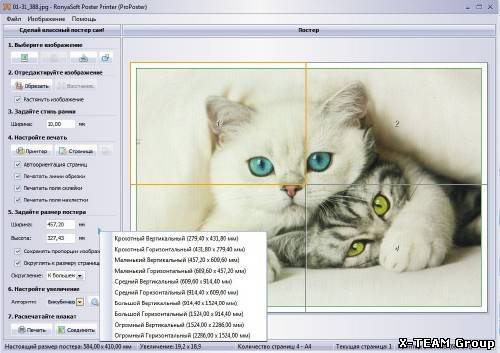 PTGui принимает исходные изображения в форматах JPG, BMP, PNG, TIFF а также HDR файлы .exr и .hdr. (последнее два только PTGui Pro). Напомню, что ориентация всех снимков должна быть единой, иначе панорама может склеиться некорректно.
PTGui принимает исходные изображения в форматах JPG, BMP, PNG, TIFF а также HDR файлы .exr и .hdr. (последнее два только PTGui Pro). Напомню, что ориентация всех снимков должна быть единой, иначе панорама может склеиться некорректно.
Рекомендую проверять параметры оптики и кроп-фактор матрицы (3), которые PTGui берет с EXIF фотографий. Если они не соответствуют реальности, нужно эти данные заполнить вручную или изменить настройки в Tools>Options>EXIF.
Автоматическое совмещение снимков
Нажимаем кнопку Align images…(4), PTGui проанализирует все исходные кадры и в перекрывающихся областях соседних кадров генерирует контрольные точки. После этого PTGui совместит фотографии и проведет их оптимизацию. По окончанию этого процесса появится новое окно – Panorama Editor с предварительным результатом склейки панорамы. Как видим, с нашей панорамой все хорошо, все кадры встали на свои места.
Я в Panorama Editor-е обычно еще выстраиваю окончательную композицию эквидистантной проекции сферической панорамы. Выбираем инструмент Numerical Transform (5), в поле Yaw (6) задаем, на сколько градусов хотим панораму двигать влево/вправо, и нажимаем кнопку Apply (7), при необходимости повторяем операцию пока результат нас не устроит.
Выбираем инструмент Numerical Transform (5), в поле Yaw (6) задаем, на сколько градусов хотим панораму двигать влево/вправо, и нажимаем кнопку Apply (7), при необходимости повторяем операцию пока результат нас не устроит.
Расставление отсутствующих контрольных точек
Иногда случается, что автоматический генератор не может создать для некоторых пар фотографий достаточное количество контрольных точек (к.т.). В этом случае к.т. приходится расставлять вручную. На примере покажу, как связать контрольными точками кадр зенита с соседними кадрами.
Итак, заходим в редактор контрольных точек (8) и выбираем пару перекрывающихся изображений, с которыми будем работать (9). Увеличиваем масштаб (10) и ищем объекты, присутствующие на обоих кадрах. Выбираем подходящую точку и кликнем не неё сначала на одном кадре (11), а затем на другом, в соответствующем месте (12). Контрольная точка установлена. Таким образом, устанавливаем максимум контрольных точек, стараясь, по-возможности, расставлять их по всей перекрывающейся области кадров, а не только в одном месте. Очень важно к.т. размешать с максимальной точностью, для тонкой отладки позиции к.т. используем стрелки клавиатуры или мышь с одновременным нажатием клавиш Ctrl+Alt. На движущиеся объекты (люди, облака, качающиеся ветки и т.п.) контрольные точки не ставим категорически.
Очень важно к.т. размешать с максимальной точностью, для тонкой отладки позиции к.т. используем стрелки клавиатуры или мышь с одновременным нажатием клавиш Ctrl+Alt. На движущиеся объекты (люди, облака, качающиеся ветки и т.п.) контрольные точки не ставим категорически.
Аналогичным способом связываем наш кадр зенита и с другими фотографиями. Когда контрольных точек на нашей панораме достаточно (как минимум 3 для каждой пары фотографий), можно приступать к следующему этапу.
Оптимизация
Для совершенной склейки панорамы, то есть склейки без видимых «швов», дистанция между парами контрольных точек должна быть минимальной. В процессе оптимизации рассчитывается, каким образом должны трансформироваться и выравниваться отдельные кадры панорамы, чтобы минимизировать дистанцию между контрольными точками.
Переключаемся на закладку Optimizer (13). Из списка коррекции дисторсии линзы выбираем опцию “Heavy + lens shift“ (14). Выбираем алгоритм оптимизации Panorama Tools (15), он даёт результат лучше родного оптимизатора PTGui.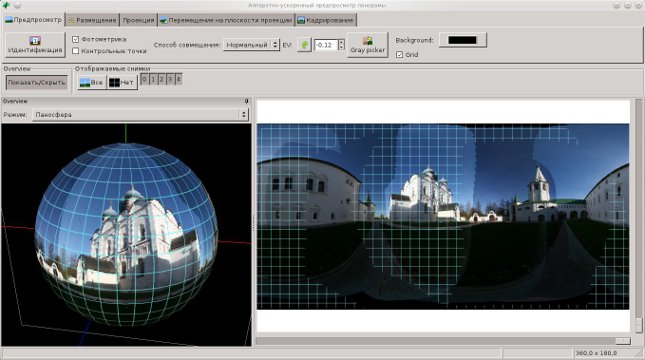 Запускаем процесс оптимизации (16), после чего появится окно с результатами (17), где указана средняя, минимальная и максимальная дистанция между контрольными точками. Наша цель — снизить на минимум среднюю дистанцию между к.т. Поскольку данные указаны в пикселях, результаты оптимизации будут отличаться, в зависимости от размера исходных изображений. Поэтому, сказать точные цифры, к которым нужно стремиться, трудно. Я стараюсь достичь средней дистанции ~0.8 пикселей и менее. В результатах оптимизации кроме цифр видим еще одну оценку проведенного процесса – «very bad», «bad», «not so bad», «not so good», «good», «very good» или «too good to be true». Но ориентироваться по этим оценкам не стоит, поскольку они не учитывают размер исходных фотографий.
Запускаем процесс оптимизации (16), после чего появится окно с результатами (17), где указана средняя, минимальная и максимальная дистанция между контрольными точками. Наша цель — снизить на минимум среднюю дистанцию между к.т. Поскольку данные указаны в пикселях, результаты оптимизации будут отличаться, в зависимости от размера исходных изображений. Поэтому, сказать точные цифры, к которым нужно стремиться, трудно. Я стараюсь достичь средней дистанции ~0.8 пикселей и менее. В результатах оптимизации кроме цифр видим еще одну оценку проведенного процесса – «very bad», «bad», «not so bad», «not so good», «good», «very good» или «too good to be true». Но ориентироваться по этим оценкам не стоит, поскольку они не учитывают размер исходных фотографий.
В нашем примере мы получили среднюю дистанция 1.09pix, постараемся её снизить. Подтвердим результаты оптимизации (18) и перейдём (Ctrl+B) к таблице контрольных точек (19). Там проверим, чтобы к.т. были упорядочены по дистанции (20).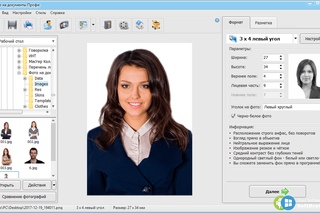 Видим, что несколько контрольных точек вверху таблицы имеют сильное отклонение от среднего значения дистанции, эти точки следует удалить. После этого запускаем оптимизацию еще раз, результат теперь намного лучше (21). Если и теперь оптимайзер показывает высокие значения, то удаление части к.т. с наихудшим значением дистанции и оптимизацию повторяем несколько раз, пока результат нас не устроит. Но при этом следим, чтобы нам осталось достаточное количество к.т. для сшива панорамы.
Видим, что несколько контрольных точек вверху таблицы имеют сильное отклонение от среднего значения дистанции, эти точки следует удалить. После этого запускаем оптимизацию еще раз, результат теперь намного лучше (21). Если и теперь оптимайзер показывает высокие значения, то удаление части к.т. с наихудшим значением дистанции и оптимизацию повторяем несколько раз, пока результат нас не устроит. Но при этом следим, чтобы нам осталось достаточное количество к.т. для сшива панорамы.
Создание панорамы
После окончания оптимизации переходим на закладку Create Panorama (22). Здесь можем выбрать желаемый размер (23), формат готовой панорамы (24), имя файла и путь для его сохранения. PTGui Pro позволяет сохранять панораму также в виде отдельных слоев (25), где каждый слой соответствует каждому исходному кадру панорамы. Эта опция бывает особо полезной, если нужно отретушировать на панораме повторяющиеся движущиеся предметы. Для блендинга используем плагин Smartblend (26), все остальные параметры оставим по умолчанию.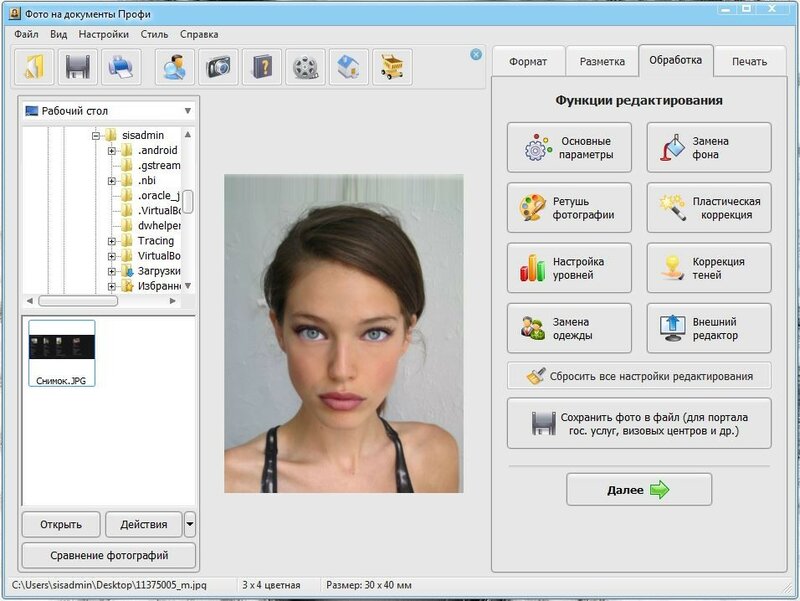
Наконец запускаем процесс склейки панорамы (27) и ждём. В зависимости от конфигурации вашего компьютера, количества и размера исходных фотографий, размера результирующей панорамы и программы блендинга процесс может длиться от нескольких секунд до нескольких часов.
Вот результат нашей работы — сферическая панорама в эквидистантной проекции.
Мы уже сейчас можем посмотреть панораму в QTVR формате, для этого нужно зайти на закладку Prewiew (28) и создать превью.
Поскольку мы не загрузили в PTGui кадр надира, внизу изображения, в месте, где он должен был находиться, остался только черный круг (на эквидистантной проекции — черная полоса). На картинке также бросается в глаза тень от штатива. Как её убрать и как поставить на свое место кадр надира я покажу в следующих статях.
9 лучших программ для сшивания фотографий для панорам 2021
Вы, наверное, знакомы с панорамами. Широкоугольный объектив полезен, но вам все равно нужно будет сделать кадрирование. Однако, если у вас есть штатив, сшивание панорамы — ваш лучший выбор!
Однако, если у вас есть штатив, сшивание панорамы — ваш лучший выбор!
Чтобы создать панораму, вам нужно соединить фотографии вместе. Как только они будут выровнены, они создадут одно впечатляющее изображение.
Доступны различные фотошвейеры. Давайте посмотрим на 10 лучших программ для сшивания фотографий на 2021 год.
GigaPan Stitch — одна из лучших доступных программ для сшивания фотографий (фото любезно предоставлено GigaPan) Интерфейс Хугина.(фото любезно предоставлено Hugin)
Hugin все еще находится в разработке. Его функции и интерфейс растут и меняются.
Его текущий интерфейс более функциональный, чем удобный. Но программное обеспечение имеет отличные функции, такие как контрольные точки, исправление несовместимых уровней и ручная настройка проекций.
Hugin — это инициатива с открытым исходным кодом.Он доступен бесплатно и совместим с Windows, Mac или Linux.
2. PTGui
PTGui позволяет сшивать панорамы с несколькими строками и столбцами(фото любезно предоставлено PTGui)
Когда дело доходит до программного обеспечения для сшивания фотографий профессионального уровня, PTGui является лучшим выбором.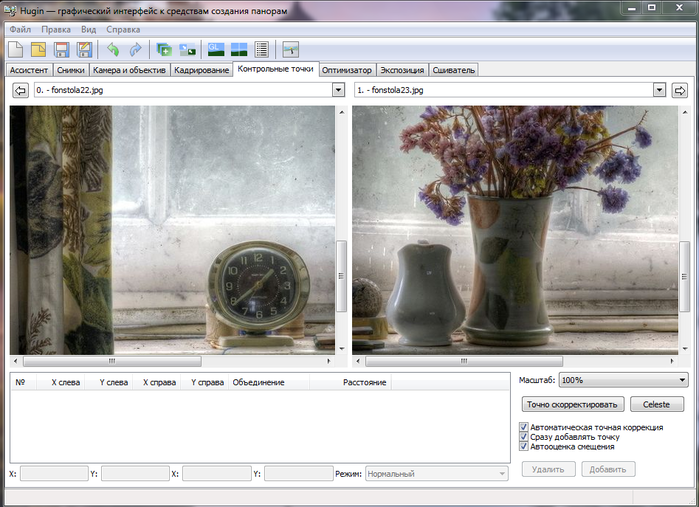 Есть бесплатный вариант, который предложит много для фотографа-любителя.
Есть бесплатный вариант, который предложит много для фотографа-любителя.
Платная версия предоставляет дополнительные функции, которые понравятся любому профессионалу. Платные функции включают в себя такие вещи, как создание контрольных точек, работа с исходными изображениями HDR и создание панорам HDR, коррекция точки обзора и маскирование.
PTGui может работать с Windows, Mac или Linux. Платная версия в настоящее время стоит 115 долларов.
3. Пановивер 10
Panoweaver позволяет сохранять ваши панорамы в виде файлов различных типов.(фото любезно предоставлено Panoweaver)
Доступный как для Windows, так и для Mac, Panoweaver 10 предлагает версию Standard или Pro. Стандартная версия предлагает хороший набор функций, включая гигапиксельные панорамы, панорамы LittlePlanet и полную ручную настройку.
За небольшие деньги версия Pro имеет дополнительные функции.К ним относятся обработка HDR, маскирование и удаление дымки.
Одним из самых больших преимуществ Panoweaver 10 является то, что он предлагает возможность автоматического сшивания.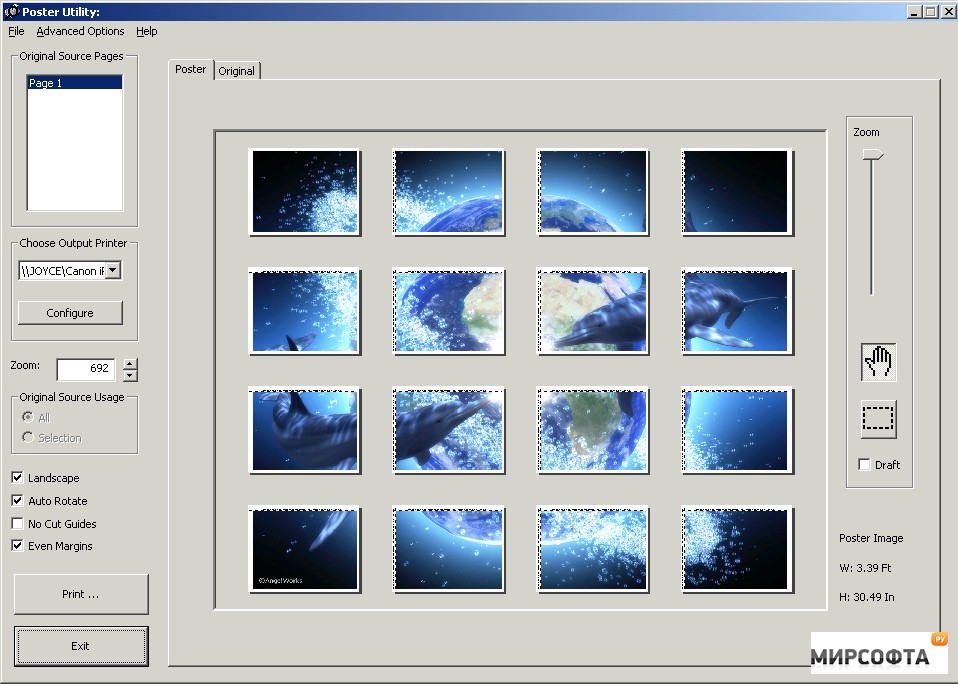 Это отлично подходит для тех из нас, кто иногда хочет меньше заниматься.
Это отлично подходит для тех из нас, кто иногда хочет меньше заниматься.
Panoweaver 9 доступен для Windows или Mac. В настоящее время цены начинаются от 149 долларов.
4. Автошивка
Функция Autostitch позволяет легко сшить множество фотографий в одно бесшовное панорамное изображение.(фото предоставлены AutoStitch).
AutoStitch — идеальное решение, если вам нужна программа, которая сделает все за вас.Пользовательский ввод не требуется, чтобы иметь возможность просеивать изображения, выбирать совпадающие и затем соединять их вместе, чтобы создать панораму.
Обратной стороной является то, что если вы действительно хотите внести индивидуальные корректировки, вы не сможете этого сделать. AutoStitch идеально подходит для фотографа, который не делает много панорам. И вы не стремитесь контролировать каждый аспект его создания.
Демо-версия доступна бесплатно прямо в AutoStitch. Он также доступен в составе коммерческого программного обеспечения Autopano Pro, Serif Panorama Plus и Calico.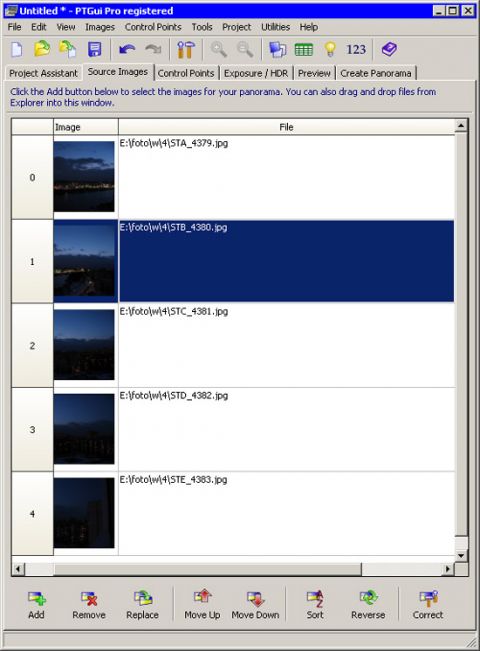
Как автономный вариант AutoStitch доступен для Windows и Mac.
5. Редактор составных изображений (ICE)
Функция автозаполнения в ICE заполняет отсутствующие участки панорамной фотографии(фото любезно предоставлено Microsoft)
Этот продукт был получен непосредственно из исследовательских лабораторий Microsoft. Он кажется немного экспериментальным и не очень удобным для пользователя. Однако он предлагает несколько уникальных функций, которые делают его отличным вариантом для рассмотрения.
Прежде всего, это возможность создавать панорамы из фотографий, взятых из видеозаписи.Он также имеет функцию автозаполнения. Это заполняет недостающие части изображения, такие как небо или облака. Программное обеспечение также поддерживает панорамы Gigapixel.
Поскольку это продукт Microsoft, он доступен только для Windows. Это бесплатный продукт.
6. Панорамно-брошюровщик
Panorama Stitcher имеет очень удобный интерфейс.(фото любезно предоставлены Panorama Stitcher)
Это программное обеспечение — отличный вариант для пользователей Mac, которые хотят попробовать сшить фотографии вместе.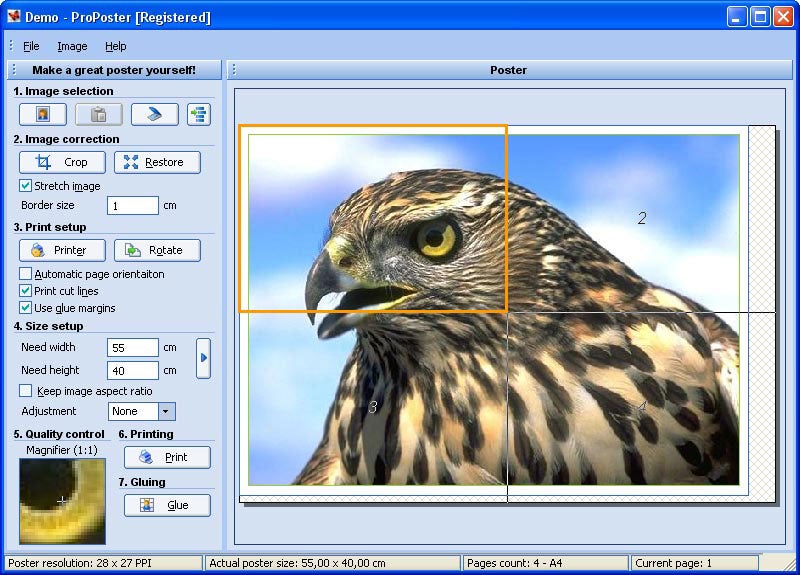 Существует бесплатная версия Mini.Но он может сшить только до пяти фотографий.
Существует бесплатная версия Mini.Но он может сшить только до пяти фотографий.
Для панорам, включающих более пяти фотографий, вам необходимо приобрести полную версию Panorama Stitcher. Это несравнимо с детальным контролем, который есть в других программных опциях, таких как PTGui. Но в истинном стиле Mac он чрезвычайно удобен в использовании.
В настоящее время он доступен для Mac только через App Store и стоит 14,99 доллара.
7. PhotoStitcher
Photo Stitcher имеет удобные инструменты для настройки и обрезки новой панорамы(фото любезно предоставлено Photo Stitcher)
Еще один фантастический вариант для новичков в области сшивания фотографий — PhotoStitcher.Удобный интерфейс в сочетании с полным набором программного обеспечения для изменения изображений делает это программное обеспечение привлекательным.
PhotoStitcher включает такие функции, как автоматическое сшивание фотографий под разными углами или разрешениями и автоматическое завершение изображений.
Он также автоматизирует такие вещи, как кадрирование и балансировка экспозиции. Это дает вам возможность быть настолько свободным, насколько вы хотите.
Доступна бесплатная пробная загрузка. Полная версия PhotoStitcher сейчас стоит 19 долларов.99.
PhotoStitcher доступен для Windows или Mac.
8. Строчка GigaPan
GigaPan Stitch объединяет фотографии в несколько строк и столбцов(фото любезно предоставлено GigaPan)
Если вы хотите больше посвящать пейзажам и панорамам, возможно, у вас уже есть GigaPan. Если это так, то программа GigaPan Stitch идеально вам подойдет!
Это запатентованная технология, предназначенная только для использования с оборудованием GigaPan. Но это отличный вариант остаться в семействе продуктов GigaPan.Это базовое программное обеспечение, но у него есть сильные возможности для объединения панорам с несколькими рядами изображений.
После регистрации GigaPan вы получите лицензионный ключ для программного обеспечения для вышивания. Если вы хотите протестировать его перед тем, как совершить коммит, вы можете загрузить бесплатную 14-дневную пробную версию.
Если вы хотите протестировать его перед тем, как совершить коммит, вы можете загрузить бесплатную 14-дневную пробную версию.
GigaPan Stitch доступен для Windows или Mac.
9. Photoshop
Плагин Photoshop photomerge является базовым, но он удобен для случайных панорам.Хотя Photoshop не является отдельным программным обеспечением для сшивания панорамных фотографий, он имеет мощные возможности сшивания фотографий в своем арсенале функций.
Вы можете получить доступ к параметрам сшивания фотографий в меню в Файл> Автоматизация> Photomerge. Это откроет новое окно, в котором вы добавите отдельные фотографии для объединения, выберите геометрическую проекцию и выберите несколько второстепенных параметров.
Затем плагин автоматически выполнит сшивание!
После объединения новый файл представляет собой файл PSD с отдельными слоями для каждого изображения. Одним из недостатков плагина Photoshop photomerge является то, что его элементы управления не очень детализированы.
Поскольку вы уже работаете в Photoshop, у вас будут все инструменты, позволяющие улучшить изображение и слои по своему усмотрению. Вам не нужно отдельное программное обеспечение.
Photoshop — не идеальное решение для сшивания фотографий, если вы делаете много панорам или хотите продавать их. Но он идеально подходит для тех из нас, кто изредка снимает панорамы ради развлечения.
Photoshop доступен для Windows или Mac. Доступ к этому облачному программному обеспечению начинается с 9,99 долларов США в месяц.
Заключение
Независимо от того, начинаете ли вы с панорамы в пейзажной фотографии или хотите предложить клиентам виртуальные туры и панорамные изображения, поиск подходящего программного обеспечения для сшивания фотографий может показаться сложной задачей.
Мы рассмотрели множество вариантов, чтобы вы могли начать работу. Готовы ли вы инвестировать или нет.
Когда у вас под рукой столько вариантов, возможности сшивания фотографий безграничны!
Почему бы не ознакомиться с нашими статьями о лучшем приложении Photoshop для фотографии на смартфоне или о том, как использовать freelensing дальше!
Hugin — Сшиватель панорамы
Цель: простой в использовании кроссплатформенный набор инструментов для создания панорамных изображений на основе
Инструменты панорамы.
С помощью Hugin вы можете собрать мозаику из фотографий в полную иммерсивную панораму, сшить любую серию перекрывающихся изображений и многое другое.
Статус
Hugin достиг стабильного состояния : программное обеспечение рекомендуется для общего использования.
Здесь перечислены места загрузки стабильных выпусков двоичных файлов по платформам.
Hugin находится в постоянном развитии.Время от времени кто-нибудь любезно публикует двоичные файлы разрабатываемых версий.
Hugin был локализован с Бразильский португальский,
Болгарский,
Каталонский,
Упрощенный китайский,
Китайский традиционный,
Чешский,
Голландский,
Датский,
Английский,
Французский,
Немецкий,
Венгерский язык,
Итальянский,
Японский,
Корейский,
Польский,
Русский,
Словацкий,
Словенский,
Испанский,
Шведский
и
Украинский переводы.
Новости
Выпущен Hugin-2020.0.0 2020-12-12
Hugin — это больше, чем просто брошюровщик панорамы
Вышел Hugin-2019.2.0 2019-12-30
Hugin — это больше, чем просто брошюровщик панорамы
Выпущен Hugin-2019.0.0 2019-04-06
Hugin — это больше, чем просто брошюровщик панорамы
Выпущен Hugin-2018.0.0 2018-02-03
Hugin — это больше, чем просто брошюровщик панорамы
Хугин-2017.0.0 выпущен 2017-07-01
Hugin — это больше, чем просто брошюровщик панорамы
Выпущен Hugin-2016.2.0 2016-09-18
Hugin — это больше, чем просто брошюровщик панорамы
Выпущен Hugin-2016.0.0 2016-03-20
Hugin — это больше, чем просто брошюровщик панорамы
Выпущен Hugin-2015.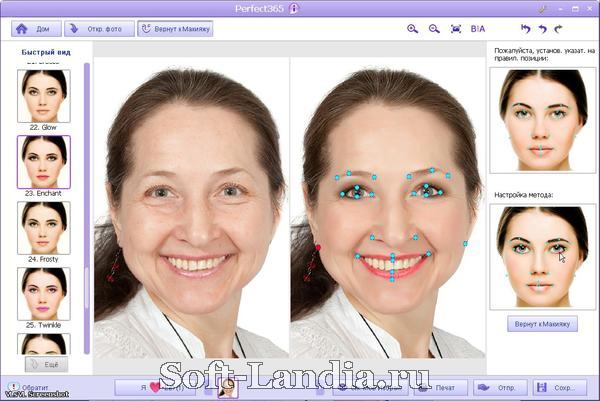 0.0 2015-08-08
0.0 2015-08-08
Hugin — это больше, чем просто брошюровщик панорамы
Хугин-2014.0.0 выпущен 2014-10-08
Hugin — это больше, чем просто брошюровщик панорамы
Выпущен Hugin-2013.0.0 2013-10-27
Hugin — это больше, чем просто брошюровщик панорамы
Выпущен Hugin-2012.0.0 2012-11-05
Hugin — это больше, чем просто брошюровщик панорамы
Вышел Hugin-2011.4.0 2011-12-17
Hugin — это больше, чем просто брошюровщик панорамы
Хугин-2011.2.0 выпущен 2011-09-30
Hugin — это больше, чем просто брошюровщик панорамы
Выпущен Hugin-2011.0.0 2011-05-29
Hugin — это больше, чем просто брошюровщик панорамы
Хугин выбран для участия в Google Summer of Code 2011 2011-03-19
«Лето кода» платит студентам за то, что они работают полный рабочий день кодированием для проектов с открытым исходным кодом. Hugin / panotools был выбран снова, подробности см. На http://wiki.panotools.org/GSOC_2011.Последний крайний срок — 8 апреля, но сначала вам нужно представиться нам в списке рассылки Hugin-PTX.
Hugin / panotools был выбран снова, подробности см. На http://wiki.panotools.org/GSOC_2011.Последний крайний срок — 8 апреля, но сначала вам нужно представиться нам в списке рассылки Hugin-PTX.
libpano13-2.9.18_beta1 выпущен 2011-02-07
libpano13 — это библиотека PanoTools, это второстепенный выпуск, но он необходим для тестирования последних снимков состояния Hugin.
Выпущен Hugin-2010.4.0 2011-01-01
Hugin — это больше, чем просто брошюровщик панорамы
Выпущен Hugin-2010.2.0 2010-10-10
Hugin — сшиватель панорам и др.
libpano13 2.9.17 выпущен 2010-09-10
libpano13 — библиотека панорам, созданная Хугином. Эта версия libpano13 является требованием для выпуска Hugin 2010.2.0.
Студенты завершают Google Summer of Code 2010-08-20
Все четыре студента Hugin / panotools завершили свои проекты «Лето кода», поздравляем Дарко, Флориана, Антуана и Томаса. См. GSoC 2010 Hugin для более подробной информации.
См. GSoC 2010 Hugin для более подробной информации.
Hugin переходит с SVN на HG 2010-05-19
Hugin раньше использовал Subversion для управления исходным кодом, теперь мы перешли на Mercurial.Если вы следовали стволу Hugin SVN, вам нужно будет переключиться на подсказку HG.
Четыре студента на Google Summer of Code 2010 2010-05-19
Дарко Макрешански создаст обзор интерактивной панорамы, Флориан Ахляйтнер произведет рефакторинг создания файла Makefile, Антуан Делефорж интегрирует libpanomatic, а Томас Мегер создаст набор тестов для libpano13. См. GSoC 2010 Hugin для более подробной информации.
Выпущен Hugin-2010.0.0 2010-03-22
Hugin — сшиватель панорам и др.
Panotools :: Скрипт 0.24 выпущено 2009-12-30
Panotools :: Script — это модуль Perl для управления файлами проекта Hugin.
Выпущен Enblend / Enfuse 4.0 2009-12-17
Hugin использует Enblend для сшивания швов и Enfuse для слияния экспонирования стопок в скобках. Подробную информацию об этом выпуске см. На веб-сайте Enblend.
Выпущен Hugin-2009.4.0 2009-12-16
Hugin — сшиватель панорам и др.
Hugin 3D моделирование по фотографиям 2009-12-14
В этом руководстве показано, как создать трехмерную съемку здания из одной фотографии, Hugin и любого программного обеспечения для трехмерного моделирования.
автопано-просеивание-C 2.5.1 выпущен 2009-10-22
Autopano-SIFT-C — автоматический генератор контрольных точек
Хугин использовал в рекламной кампании Expedia 2009-10-03
Кампания Expedia Small World включает панорамы «маленькой планеты», созданные Александром Дюре-Лутцем
Выпущен Hugin 2009.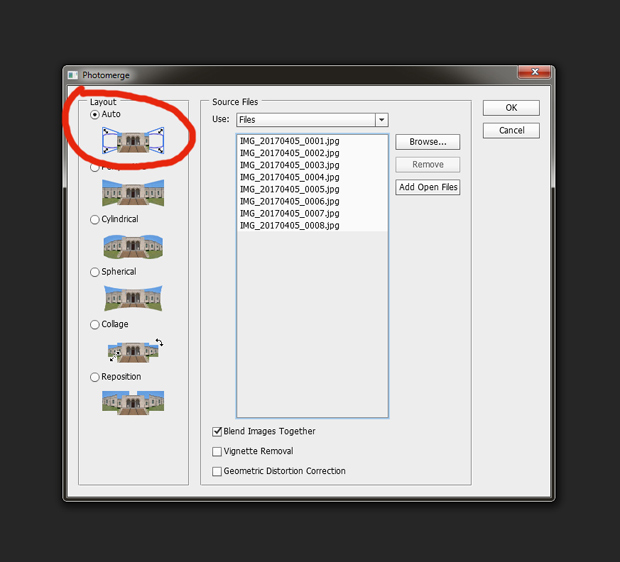 2.0 2009-09-29
2.0 2009-09-29
Hugin — сшиватель панорам и др.
Вышел Panotools :: Script 0.23 2009-09-07
Panotools :: Script — это модуль Perl для управления файлами проекта Hugin.
Миллион скачиваний Hugin 2009-08-19
загрузок с Sourceforge превысили миллионную отметку
Хугин 0.8.0 выпущен 2009-07-17
Hugin — сшиватель панорам и др.
Выпущен Panini 0.70 2009-06-19
Panini — средство просмотра панорамы и перспективы
Выпущен libpano13 2.9.14 2009-05-24
libpano13 — библиотека панорам, созданная Хугином.
Выпущен FreePV 0.3.0 2009-05-05
FreePV — интерактивная программа просмотра QuickTimeVR и других панорамных форматов.
Примеры
Есть несколько скриншотов Хугина в действии.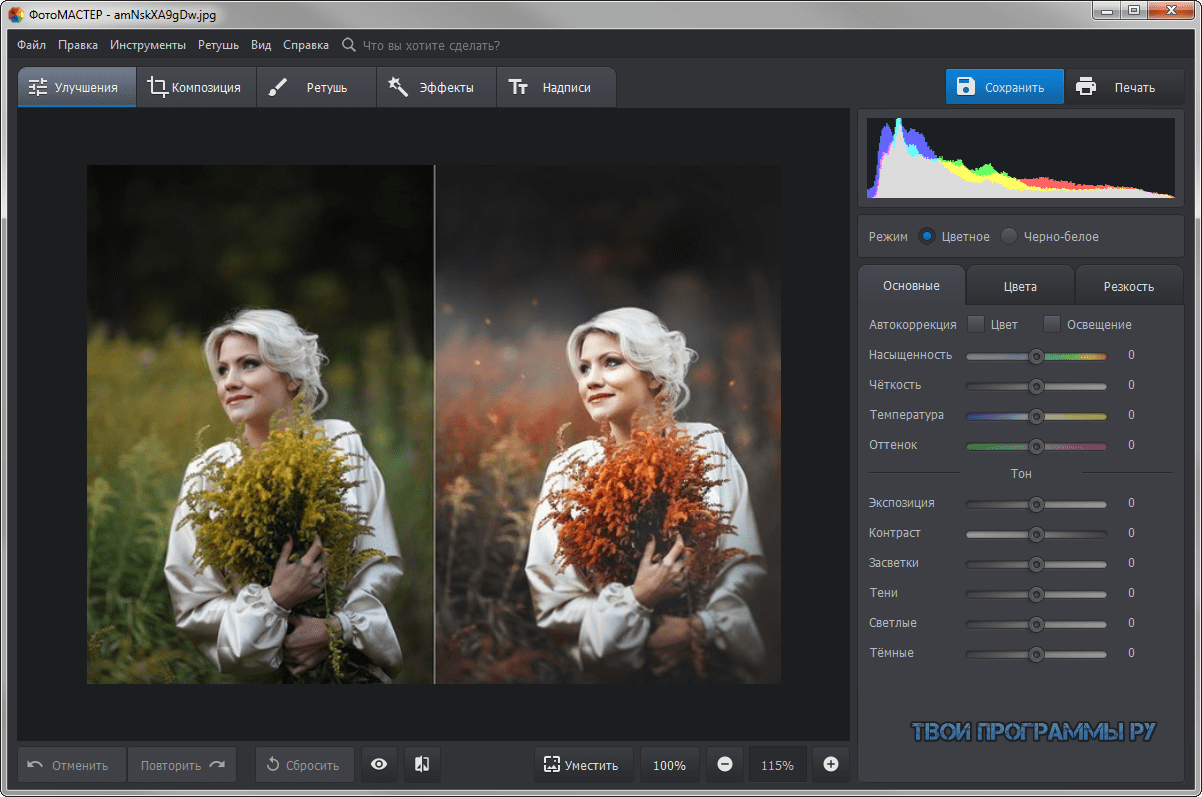
Если вы хотите увидеть несколько примеров изображений, созданных с помощью Hugin, взгляните на тысячи Фотографии Хугина на flickr.
Учебники
В настоящее время мы готовим серию онлайн- учебные пособия.
Поддержка и списки рассылки
Вопросы по использованию и склейке панорамы в целом можно задать на Список рассылки Panorama Tools.
Рассылка hugin-ptx list в настоящее время является местом, где можно обсудить Hugin и, возможно, внести свой вклад в развитие Hugin.
Кредиты
См. Файл sources.txt для списка, содержащего многих из прошлых участников проекта Hugin.
Спасибо участникам списка рассылки PTX за множество интересных обсуждений. и идеи, как можно улучшить Хугина.
8 Лучшее программное обеспечение для сшивания фотографий для создания панорам [2021]
Когда вы сталкиваетесь с объектами с короткими и широкими чертами, такими как пейзажные виды, может оказаться целесообразным обрезать фотографию, чтобы удалить ненужные детали в верхней и нижней частях сцены. Эти изображения известны как панорамы.
Эти изображения известны как панорамы.
Однако иногда сцена настолько обширна, что даже самый широкий объектив, который у вас есть, не может захватить весь вид, независимо от того, сколько вы делаете резервную копию. Вот когда вам может понадобиться создать панораму, используя лучшее программное обеспечение для сшивания фотографий, чтобы соединить несколько фотографий вместе, создать изображение с более широким полем обзора или даже создать покадровый коллаж.
Чтобы научиться делать панорамные снимки, просто установите сцену на штатив и скомпонуйте изображения по вертикали.Убедитесь, что штатив выровнен, а затем сделайте снимок объекта. Рекомендуется перекрывать каждый снимок с предыдущим примерно на 50%. Это помогает программному обеспечению легко связать каждую фотографию вместе. Ниже мы рассмотрим лучшее программное обеспечение для создания панорам, доступное как для Windows, так и для Mac, чтобы объединить ваши изображения.
Программное обеспечение для сшивания фотографий: наш выбор
Windows и Mac:
Только Windows:
Только Mac:
Windows и Mac:
Только Windows:
Только Mac:
Autostitch
OS : Windows, Mac
Цена : бесплатно, доступны коммерческие варианты
Autostitch — это программа для панорамных снимков, которая использует алгоритм SIFT для выравнивания отдельных изображений для создания бесшовных панорамных фотографий.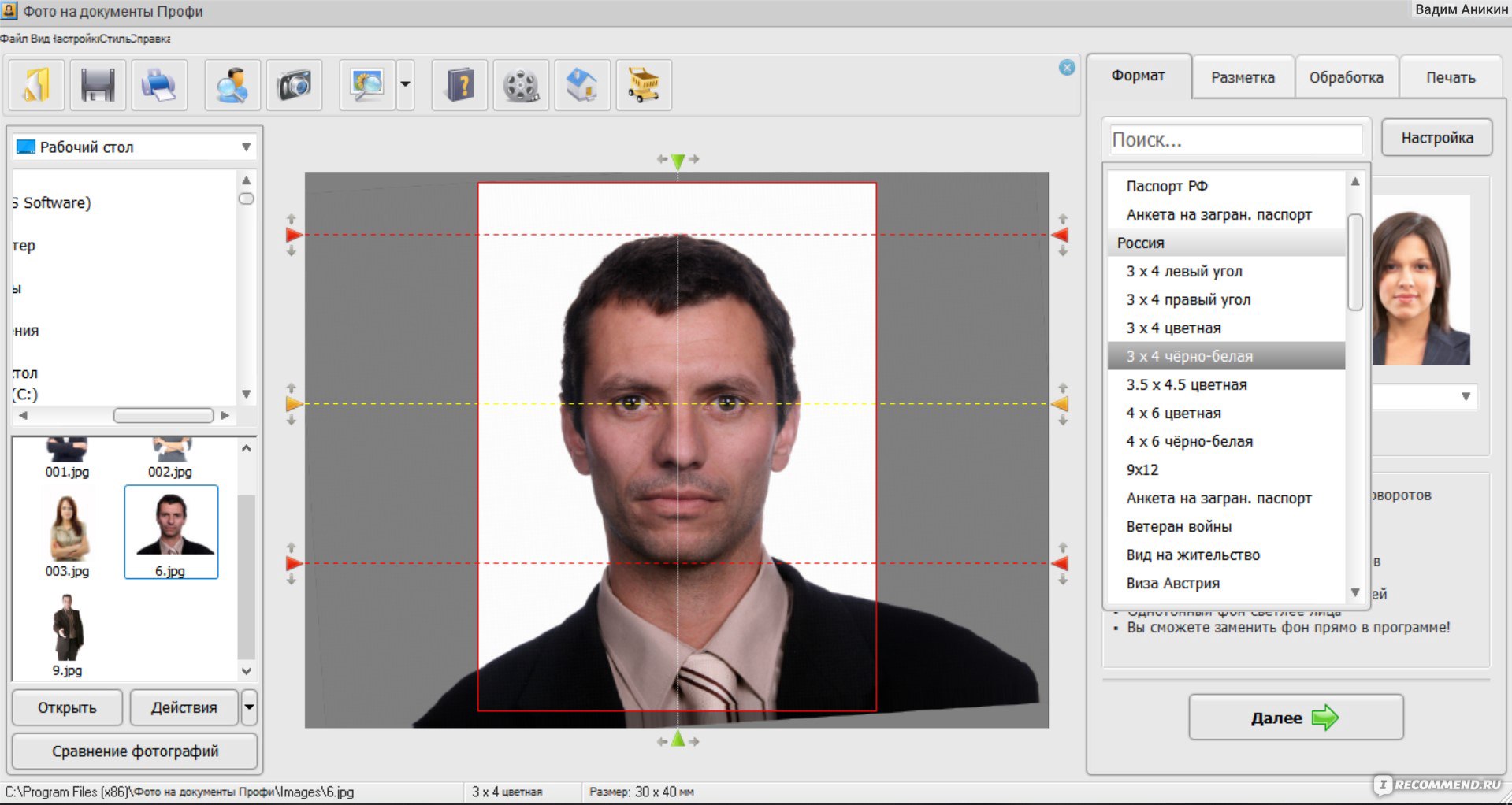 Лучше всего это работает, когда фотографии снимаются с одной точки, например, когда камера поворачивается на штативе. Вместо того, чтобы перемещать камеру в руке из-за разницы в перспективе между снимками. Автошивка была разработана исследователями из Университета Британской Колумбии.
Лучше всего это работает, когда фотографии снимаются с одной точки, например, когда камера поворачивается на штативе. Вместо того, чтобы перемещать камеру в руке из-за разницы в перспективе между снимками. Автошивка была разработана исследователями из Университета Британской Колумбии.
Плюсы :
- Возможность обрабатывать и сшивать большое количество изображений одним щелчком мыши
- Автоматическое смешивание и коррекция освещения
Минусы :
- Результирующие панорамы иногда нуждаются в кадрировании
OS : Windows, Mac, Linux
Цена : бесплатно (с открытым исходным кодом)
Hugin, возможно, является самым современным программным обеспечением для создания панорамных снимков.Несмотря на то, что ему 16 лет, он не только объединяет изображения в панорамы в традиционном горизонтальном формате, но также проецирует панорамы в форму рыбьего глаза, создавая круговой вид. Hugin также является генератором высокого динамического диапазона (HDR).
Плюсы :
- Создание панорамы HDR
- Адаптивность к искажениям камеры
Минусы :
- Сначала может быть трудно освоить
GigaPan Stitch4
OSЦена : бесплатно
GigaPan хорошо известен своей полной панорамной настройкой, включая камеру, программное обеспечение и поддержку на веб-сайте.Программное обеспечение GigaPan Stitch для панорамных снимков можно использовать с установленной на штативе моторизованной карданной головкой для максимального контроля сшивания или просто с отдельными фотографиями, сделанными в обычном режиме. Программное обеспечение предназначено для панорамных изображений с чрезвычайно высоким разрешением и имеет большое онлайн-сообщество для просмотра панорам GigaPan по всему миру.
Плюсы :
- Большое сообщество GigaPan.com для поддержки и обмена
- Программное обеспечение идет вместе с покупкой GigaPan EPIC
Минусы :
- Членство в GigaPan.
 com варьируется от 25 до 1000 долларов в месяц
com варьируется от 25 до 1000 долларов в месяц
Вот обзор Школы цифровой фотографии:
Перейти на сайт Школы цифровой фотографии
ArcSoft Panorama Maker
OS : Windows, Mac
Цена : 79,99 долларов
Благодаря простому в использовании графическому интерфейсу пользователя ArcSoft разработала программное обеспечение для панорамной сшивки не только для систем Windows и Mac, но и для мобильных устройств, и поддерживает ввод 4K и формулы защиты от ореолов, чтобы панорамы оставались резкими и четкими.
Плюсы :
- Поддержка файлов RAW
- Параметры редактирования фото и видео
Минусы :
- В течение бесплатного пробного периода результаты можно сохранить только в размере 1:16
Прочитать отзывы о программе от пользователей Amazon:
Перейти на Amazon
Panoweaver
OS : Windows, Mac
Цена : 99 долларов (стандартная), 299 долларов (профессиональная), с бесплатной пробной версией
Panoweaver разработан не только сшивать фотографии вместе для панорам, но теперь также разработан, чтобы охватить создание тура в виртуальной реальности.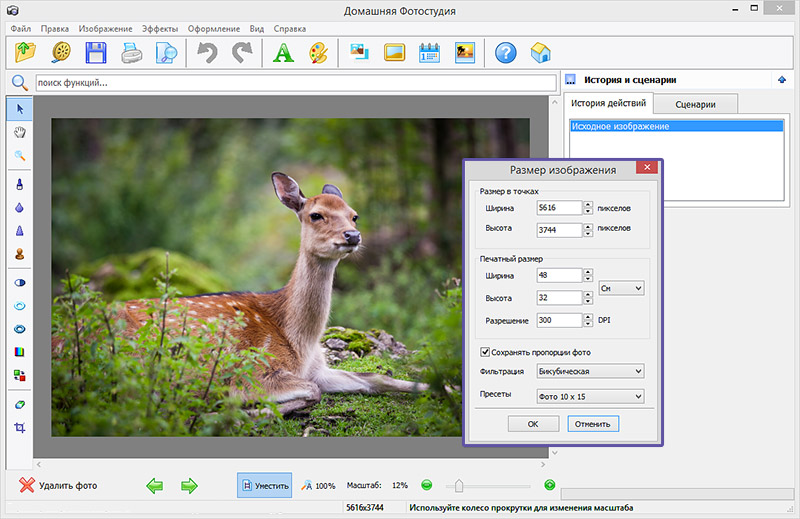 Это особенно полезно для тех, кто хочет отображать 360-градусные панорамы и туры по местности в Интернете с помощью HTML5 и Flash VR, а также просматривать контент на настольных компьютерах и мобильных устройствах.
Это особенно полезно для тех, кто хочет отображать 360-градусные панорамы и туры по местности в Интернете с помощью HTML5 и Flash VR, а также просматривать контент на настольных компьютерах и мобильных устройствах.
Плюсы :
- Результирующие панорамы доступны для навигации и готовы к работе в Интернете
- Поддержка как сферической, так и кубической проекций
Минусы :
- Во время бесплатного пробного периода все панорамы будут иметь водяной знак
PTGui
OS : Windows, Mac
Цена : 153 доллара с бесплатной пробной версией
PTGui — это программное обеспечение для быстрой обработки панорам, которое было самым большим обновлением в 2018 году после трех лет работы с команда.Он может обрабатывать гигапиксельную панораму всего за 25 секунд и может похвастаться функцией перетаскивания, что означает минимальное редактирование со стороны пользователя. Он даже может создавать сферические интерактивные панорамы на 360 и 180 градусов.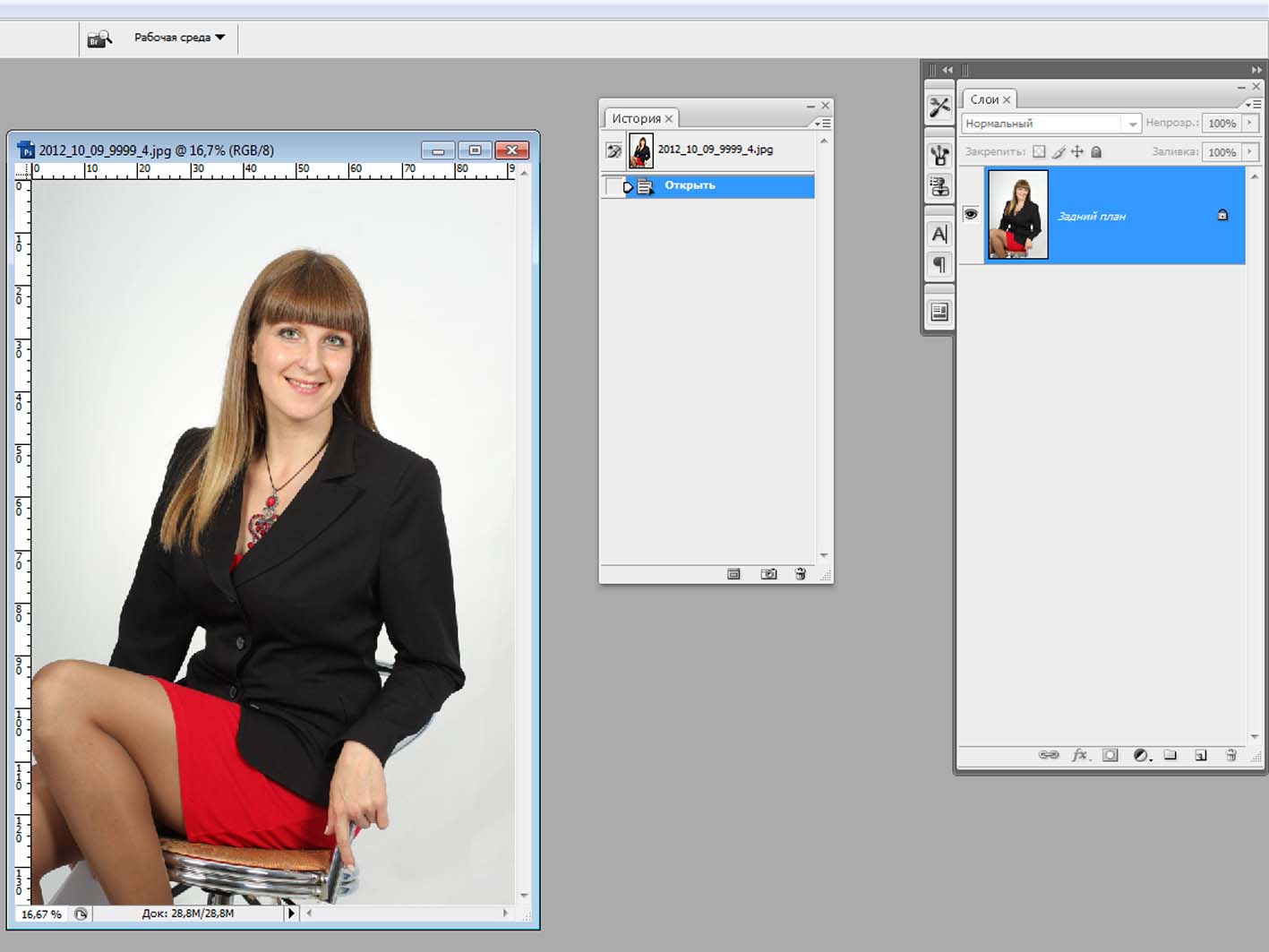
Плюсы :
- Создание HDR, сферических и гигапиксельных панорам
- Одновременная обработка нескольких панорам
Минусы :
- Покупка программы после пробной версии — это довольно выгодное вложение3 9462 90 Прочитать обзор программы DPREVIEW:
Перейти на веб-сайт DPREVIEW
Image Composite Editor (ICE)
OS : Windows
Цена : бесплатно
ICE от Microsoft Research Computational Photography Group — интеллектуальный сшиватель панорам это немного отличается от других программ для создания панорам.Он не только может выполнять обычное панорамное сшивание, но также может автоматически заполнять промежутки в панораме, давать предварительный просмотр в полном разрешении и даже создавать панорамы из панорамирования видео и покадрового движения, накладывая ключевые элементы на фон мультимедиа.
Плюсы :
- Автозаполнение недостающих областей фотографий
- Экспорт слоями
Минусы :
- Стабильность программы можно улучшить
OS Panorama Stitcher
46
- Алгоритмы автоматической обрезки и цветокоррекции
- Коррекция движущихся объектов
- В течение пробного периода можно сшить не более пяти фотографий
- Откройте первое изображение в режиме предварительного просмотра, затем нажмите CMD + A, чтобы выделить все изображение.
- Нажмите CMD + C, чтобы скопировать изображение, затем перейдите в Инструменты> Настроить размер.
- В появившемся окне снимите отметку с символа замка рядом с размерами, затем удвойте ширину в поле.
- Нажмите CMD + V, чтобы вставить исходное изображение поверх этого теперь расширенного изображения.
- Откройте другую фотографию в режиме предварительного просмотра, затем скопируйте и вставьте ее в увеличенное изображение. Перетащите изображения, пока они не сформируют панораму, затем сохраните как новое изображение, выбрав «Файл»> «Сохранить».
- Цена: 99 евро за Autopano Pro и 199 евро за Autopano Giga
- Цена: Доступна бесплатная демоверсия и коммерческие варианты
- Бесплатно: Персональная лицензия доступна за 79 евро
- Цена: 79,99 долларов США; Доступна бесплатная пробная версия
- Цена: 99,95 долларов США для Standard и 299,95 долларов США для Professional
- Широкий набор инструментов для редактирования изображений
- Интуитивно понятный интерфейс
- Прекрасное управление фотографиями
- 1 ТБ облачного хранилища
- Возможность изменения изображений с помощью Photoshop CC
- Впечатляющий набор инструментов для дизайна
- Отличное программное обеспечение для обработки изображений и ретуши фотографий
- Редактируйте не только фотографии
- Специально не предназначено для вышивания
- Работает на Win и MacOS, является хорошим мультиплатформенным вариантом
- Позволяет создавать изображения в гигапикселях
- Возможность импорта сотен файлов и сшивания нескольких панорам одновременно
- Поддерживает большинство форматов изображений, включая RAW, и имеет большое количество форматов экспорта
- Поддержка Mac предоставляется только ПК с процессорами Intel
- Предлагаемая техника контрольных точек требует времени и терпения при работе с десятками фотографий
- Сшивание может показаться слишком сложным для новичков
- Слишком высокая цена для личного пользования
- Поддержка нескольких платформ
- Доступна пробная версия
- Инновационные функции, такие как коррекция искажений
- Несколько режимов наложения
- Не для новичков
- Полноэкранный предварительный просмотр
- Функции редактирования фото и видео
- Несколько вариантов экспорта
- Поддержка файлов RAW
- Не предоставляет возможности для редактирования необработанных изображений
- Можно легко переключаться между различными режимами панорамы
- Программное обеспечение позволяет экспортировать и сохранять сшитые фотографии в широком диапазоне форматов.

- Часто неточная строчка
- Цена завышена по сравнению с другими опциями
- Настройки экспозиции и режимы наложения цветов
- Панорамное распознавание
- Опора для стрельбы от руки
- Поддержка изображений RAW
- Совместимость как с растровыми, так и с векторными файлами
- Может использоваться для объединения панорам, HDR и фокуса
- Поддержка слоев
- Хаотичный, неинтуитивный интерфейс
- Отсутствуют функции импорта и управления изображениями
- Невозможно создать персонализированное рабочее пространство
- UI удобен и прост в использовании
- Лучшая устойчивость в отрасли благодаря двум вертикальным рычагам (несмотря на то, что они не идеальны)
- Доступен на разных языках
- Превосходная цена
- Слабость на базовом уровне
- Без пульта ДУ
- бесплатно
- Открытый исходный код под лицензией GPL 2
- Эта функция не требует обширных знаний в области программирования
- Предназначен исключительно для вышивания изображений
- Панорама из видео
- Сначала может быть сложно понять, как он работает
- Поддерживает множество форматов изображений
- Экспорт в слоях
- Простой и понятный рабочий процесс
- Стабильность можно улучшить
- Интуитивно понятный интерфейс
- Различные форматы экспорта
- Обширный набор инструментов
- Автоматическое выравнивание исходного изображения
- Поддерживается только на Mac
- Иногда создает неверные данные
- Может вызвать снижение производительности системы
- Нет функций для редактирования изображений
- Интуитивно понятный интерфейс для создания панорамных снимков высшего качества
- Сканер увеличенного размера для резки деталей и сшивания их вместе
- Автоматически добавляет недостающие пиксели, чтобы завершить изображение
- Индикатор выполнения должен отображать процентное соотношение
- Использует всю доступную обработку ЦП и замедляет работу других приложений
- Возможность создания гигапиксельных изображений
- Одновременный импорт нескольких изображений и создание множества панорам
- Поддерживает большинство форматов изображений и файлов RAW
- Для новичков процедура вышивки может быть сложной
- Автоопределение фокусного расстояния
- Поддерживает масштабирование
- Позволяет разную экспозицию
- Исправляет искажение камеры
- Иногда создает неверные данные
- Существует множество инструментов для проектирования
- Работает с растровыми и векторными изображениями
- Объединение панорамы, HDR и стека фокуса
- Приложение слишком дорогое по сравнению с аналогичным ПО
- Замечательный интерфейс и дизайн
- Полезная и понятная служба поддержки клиентов
- Автоматически, быстро, с простой кривой обучения
- Простая интеграция с многочисленными функциями
- Процесс поиска иногда медленный
- Сложно контролировать возврат
- Автоматический выбор одним щелчком мыши или опция «Автоматический выбор по группе» позволяет выбрать всю группу связанных изображений.
- Упорядочивает фотографии и объединяет их в панорамный шедевр.
- Сохраняет, распечатывает и публикует или публикует результат в Интернете. Режим строчки «360» помогает быстро создавать и просматривать панорамы на 360 градусов. Вы можете создавать потрясающие 3D-панорамы, сохраняя изображение в формате .MPO.
Цена : 15 долларов США, с бесплатной пробной версией
Panorama Stitcher для Mac автоматически выравнивает исходные фотографии и поддерживает как сферическое, так и плоское сшивание, что делает его полезным как для изображений, повернутых камерой, так и для фотографий в стиле сканера / микроскопа. Он также объединяет данные EXIF из исходных файлов изображений и объединяет их в выходную панораму.
Он также объединяет данные EXIF из исходных файлов изображений и объединяет их в выходную панораму.
Плюсы :
Минусы :
Часто задаваемые вопросы Вопросы
Чтобы создать панораму, вы должны сделать несколько перекрывающихся фотографий сцены, а затем загрузить их в программу редактирования панорамы.Затем программное обеспечение генерирует панорамные изображения на основе доступных исходных файлов, а также может (в зависимости от программного обеспечения) предоставлять параметры макета для изменения размера и формы панорамы. Подробнее читайте здесь:
Прочтите о программном обеспечении для сшивания фотографий
Прочтите о программном обеспечении для сшивания фотографий
Вы можете сшивать фотографии на Mac без установки специального генератора панорамы. Просто выполните следующие действия:
Просто выполните следующие действия:
8 лучших программ для сшивания фотографий 2017 (бесплатная и платная)
Когда дело доходит до съемки потрясающих пейзажей, кадры никогда не бывают достаточно большими, даже если у вас с собой широкоугольный объектив! Что ж, предположим, у вас с собой широкоугольный объектив; даже в этом случае вам, возможно, придется кадрировать изображение, если вы хотите получить панораму с фокусом и . Тем не менее, если у вас есть штатив и камера с возможностью ручного управления, у вас есть лучшее решение — панорамные снимки с помощью сшивки фотографий! Сшивание фотографий — это процесс, используемый для создания панорамного снимка путем объединения нескольких изображений, учитывая, что все эти изображения имеют перекрывающиеся сегменты. Лучшее в этом методе — то, что вы можете сделать панорамный снимок с высоким разрешением с помощью 18-55 мм или других объективов.
Тем не менее, если у вас есть штатив и камера с возможностью ручного управления, у вас есть лучшее решение — панорамные снимки с помощью сшивки фотографий! Сшивание фотографий — это процесс, используемый для создания панорамного снимка путем объединения нескольких изображений, учитывая, что все эти изображения имеют перекрывающиеся сегменты. Лучшее в этом методе — то, что вы можете сделать панорамный снимок с высоким разрешением с помощью 18-55 мм или других объективов.
Не беспокойтесь, если вы не знакомы с термином «сшивание фотографий» — это невероятно проще! В этом посте у нас есть список из 8 лучших программ для сшивания фотографий, которые вы можете использовать для создания панорамных изображений с повышенной четкостью и разрешением.Если вы хотите использовать программное обеспечение, вам следует быть немного осторожнее при захвате. Например, весьма необходимо, чтобы все изображения имели общую экспозицию и чтобы уровень штатива оставался неизменным во время процесса съемки. Если они установлены, мы просто перейдем к списку.
Если они установлены, мы просто перейдем к списку.
Лучшее программное обеспечение для сшивания фотографий
1. Hugin
Инициатива с открытым исходным кодом, Hugin позволяет улучшить ваши панорамные фотографии, комбинируя перекрывающиеся изображения, как мы говорили ранее.Hugin доступен для Windows, Linux и Mac OS X, и его использует большое количество фотографов, когда им нужны панорамные снимки с высоким разрешением. Это факт, что Hugin уделяет приоритетное внимание настраиваемости и расширенным функциям, и поэтому это более или менее для профессионалов. Например, вы можете найти контрольные точки и отредактировать используемые параметры, чтобы получить наилучший результат.
Другие примечательные особенности Hugin включают его функцию коррекции снимков, которые являются волнистыми из-за несоответствия уровня, поддержку различных типов проекции, расширенные коррекции, поддержку HDR сшивания и т. Д.Пользовательский интерфейс Hugin не такой уж и сложный, но вы можете привыкнуть к нему, если готовы приложить некоторые усилия.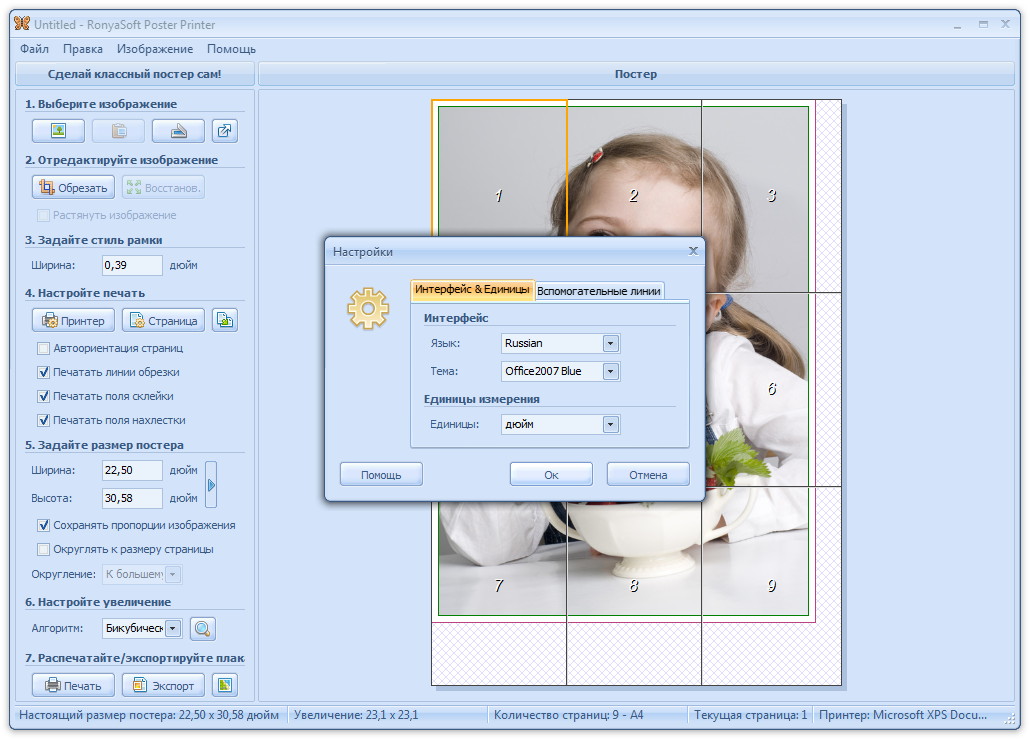 Итак, выбирайте Hugin, когда вам нужно многофункциональное и профессиональное программное обеспечение для создания панорамы.
Итак, выбирайте Hugin, когда вам нужно многофункциональное и профессиональное программное обеспечение для создания панорамы.
Посетить веб-сайт
2. Редактор составных изображений
Image Composite Editor — общее название для Microsoft Research Image Composite Editor, и это проект группы вычислительной фотографии подразделения Microsoft Research. Помимо комбинации перекрывающихся снимков и экспорта в популярные форматы, такие как JPEG и TIFF, Image Composite Editor предлагает поддержку Silverlight DeepZoom и HD View, которые представляют собой мозаичные форматы с несколькими разрешениями.Кроме того, есть возможность загрузить выходное изображение с разным разрешением на сайт Photosynth Microsoft. Редактор Image Composite Editor доступен только для Windows и поддерживает Windows XP, 7,8 и Windows 8.1.
Примечательными особенностями ICE являются поддержка различных видов движения камеры, поддержка гигапиксельных изображений, функция смешивания экспозиции и функция автоматического заполнения недостающих частей изображения, таких как небо, облака и т. Д. Экстремальный новичок и профессионал найдут Image Composite Editor для быть полезным, и это то, что отличает его.
Д. Экстремальный новичок и профессионал найдут Image Composite Editor для быть полезным, и это то, что отличает его.
Посетить веб-сайт
3. Kolor Autopano
Kolor Autopano — это программа премиум-класса для сшивания фотографий, доступная для Windows (Windows 7, 8; только 64-битная версия, готова для Windows 10), Linux Ubuntu 14.04 и Mac OS X 10.5 и новее! Несмотря на предлагаемые функции, Kolor Autopano поставляется с чрезвычайно интуитивно понятным пользовательским интерфейсом, который позволяет практически любому пользователю выполнить процесс создания панорамы в два этапа. Вы можете получить два варианта Kolor Autopano — Kolor Autopano Pro и Kolor Autopano Giga.Последний вариант предлагает дополнительные функции, такие как инструмент маскирования и плагины для предварительного сшивания. Однако общие особенности Kolor Autopano включают поддержку до 400 форматов входных файлов, 7 форматов файлов экспорта и возможность создавать панорамные снимки 360 градусов и 180 градусов, прикладывая минимум усилий.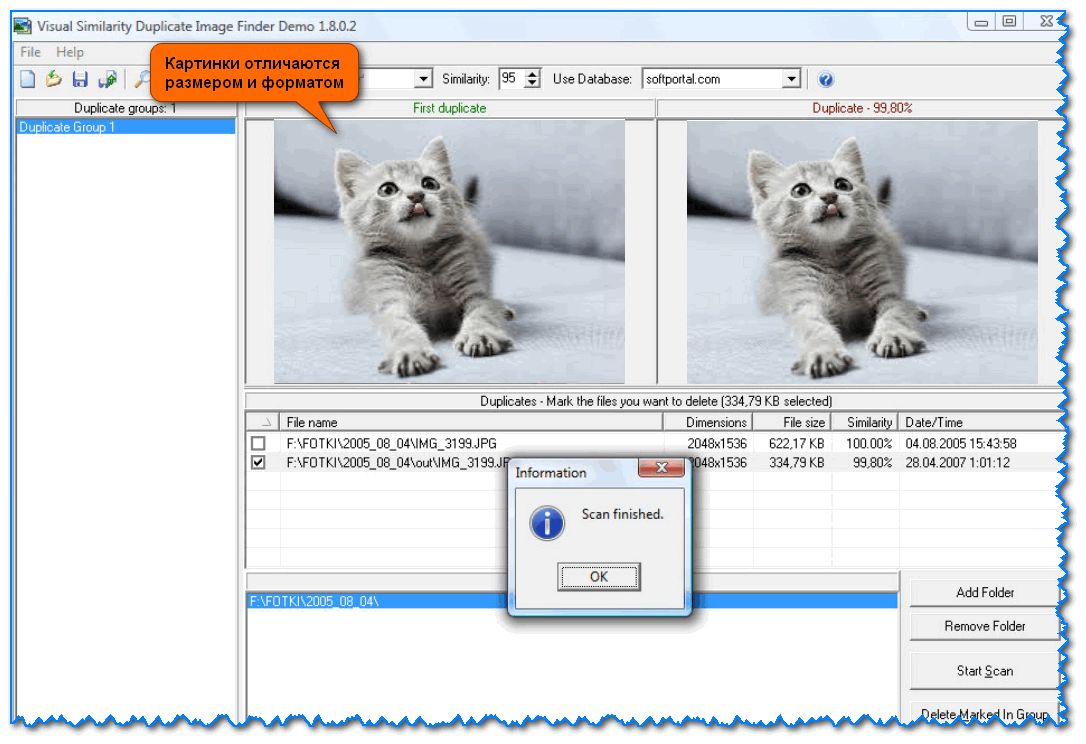
Если вы действительно хотите узнать о возможностях Kolor Autopano, вы можете проверить страницу галереи, где у вас есть набор панорамных снимков, сшитых с помощью этого инструмента.
Посетить веб-сайт
4.Автостежок
Autostitch немного отличается от других программ для сшивания фотографий, которые мы упомянули здесь. В отличие от них, вы можете использовать Autostitch для наиболее эффективного сшивания фотографий без какого-либо вмешательства с вашей стороны. Например, первое программное обеспечение для сшивания фотографий, упомянутое в списке, хочет, чтобы вы выбрали точки совпадения, а затем начинает объединение. С другой стороны, Autostitch может найти совпадающие участки введенных изображений и продолжить процесс сшивания изображений.
Доступна демонстрационная версия инструмента с меньшими параметрами, но вам придется перейти на версию Pro, если вам нужны такие функции, как цилиндрические и плоские проекции.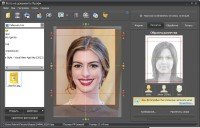 Чтобы найти совпадения между изображениями, Autostitch использует алгоритм SIFT. Короче говоря, когда вам нужно достаточно простое программное обеспечение для сшивания изображений, вы можете продолжить работу с Autostitch. Он доступен как для OS X, так и для Windows.
Чтобы найти совпадения между изображениями, Autostitch использует алгоритм SIFT. Короче говоря, когда вам нужно достаточно простое программное обеспечение для сшивания изображений, вы можете продолжить работу с Autostitch. Он доступен как для OS X, так и для Windows.
Посетить веб-сайт
5.PTGui
PTGui — это невероятно быстрое решение, на которое вы можете положиться, когда вам понадобится программное обеспечение для сшивания фотографий с впечатляющим пользовательским интерфейсом. Доступный для Mac OS X и Windows, PTGui хорошо подходит как для профессионалов, так и для любителей. Есть некоторые функции, которые вы упустите, если будете придерживаться обычной версии PTGui, но общий сценарий функций действительно впечатляет. Например, раздел функций включает автоматическое сшивание изображений, поддержку гигапиксельных панорам, поддержку широкого формата файлов экспорта, интерактивную настройку перспективы панорамы и т.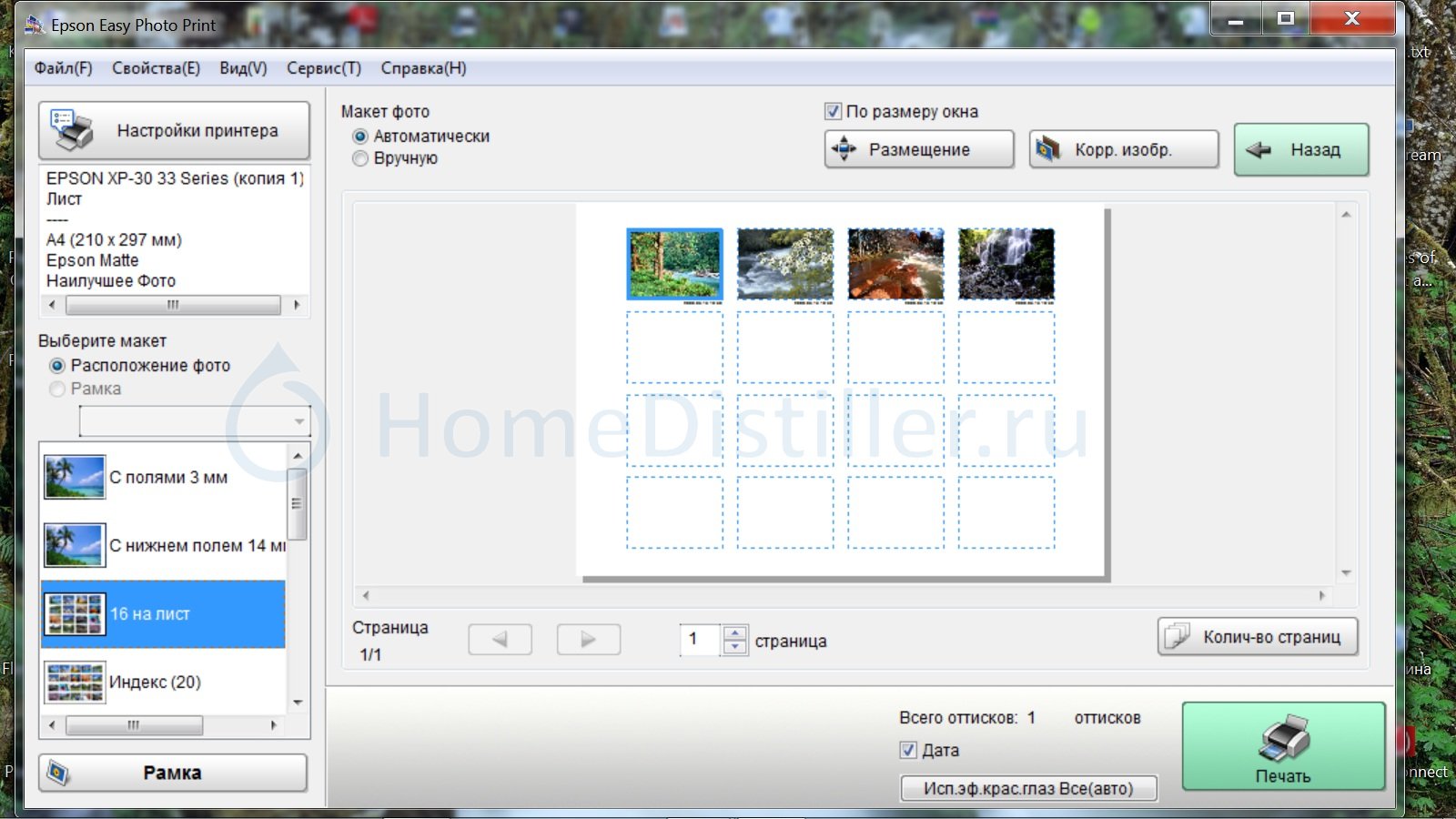 Д.Кроме того, обновление до версии PTGui Pro предоставит вам коррекцию точки обзора, поддержку сшивания панорамы HDR, слияние экспозиции, глобальную настройку экспозиции и т. Д.
Д.Кроме того, обновление до версии PTGui Pro предоставит вам коррекцию точки обзора, поддержку сшивания панорамы HDR, слияние экспозиции, глобальную настройку экспозиции и т. Д.
Кроме того, PTGui поддерживает различные типы проекций. Если учесть все это, PTGui имеет смысл как профессиональное программное обеспечение для сшивания фотографий.
Посетить веб-сайт
6. PanoramaPlus X4
PanoramaPlus X4 — еще одно коммерческое программное обеспечение, которое позволяет создавать потрясающие панорамные снимки, не требуя от вас особых усилий.Весь процесс более или менее автоматизирован, поэтому вам не придется думать о точках сопоставления или других технических вещах, когда вы запускаете этот инструмент. С другой стороны, вы можете выбрать все изображения, которые хотите, в полных панорамных снимках и довольно просто двигаться дальше. Примечательные особенности PanoramaPlus X4 включают возможность получения панорамных снимков из видео, инструменты для оптимизации панорамных снимков с помощью различных видов редактирования, встроенные функции обмена для загрузки непосредственно на Facebook и Flickr и т.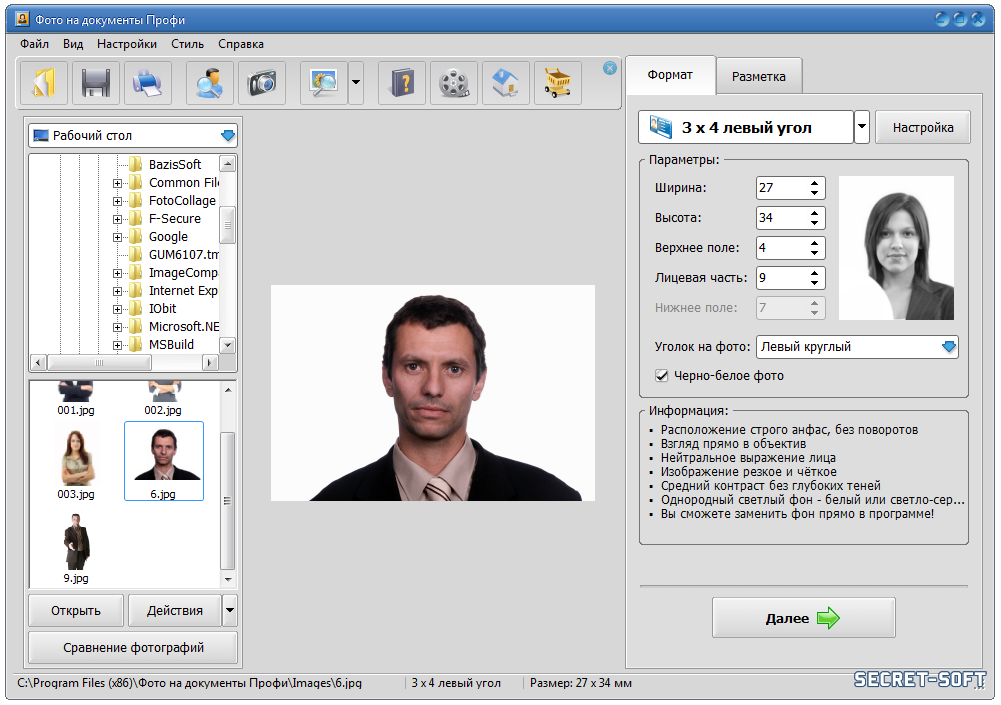 Д.
Д.
Кроме того, PanoramaPlus X4 также предлагает поддержку почти всех популярных форматов изображений. Учитывая сумму, которую вы должны заплатить, вы получаете Рождество!
Посетить веб-сайт
7. ArcSoft Panorama Maker
ArcSoft Panorama Maker — это многоцелевое программное обеспечение для сшивки фотографий, доступное как для Windows, так и для Mac OS X. Оптимальное панорамное изображение находится в трех шагах, если вы используете ArcSoft Panorama Maker для выполнения процесса сшивания.ArcSoft Panorama Maker предлагает вам впечатляющие возможности как для создания, так и для редактирования. Например, когда дело доходит до вышивки, у вас есть пять различных режимов вышивания; вам нужно выбрать желаемый формат и фотографии, которые заполнят пространство — готово.
С другой стороны, когда вы хотите отредактировать панорамный снимок, есть много вариантов. Например, есть точки выравнивания и смешение фотографий, которые помогут вам настроить перекрывающиеся области, в то время как функции точной настройки ArcSoft Panorama Maker помогут вам получить лучший результат с точки зрения панорамных изображений.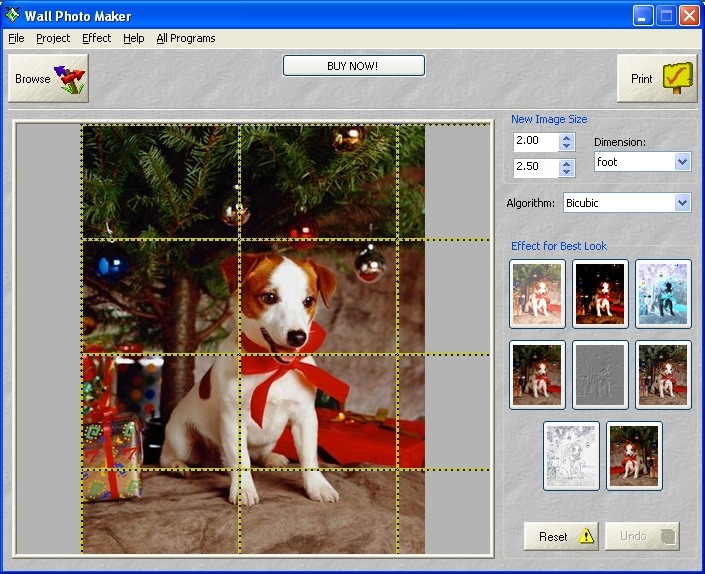 Учитывая все это, ArcSoft Panorama Maker имеет смысл — вот и все.
Учитывая все это, ArcSoft Panorama Maker имеет смысл — вот и все.
Посетить веб-сайт
8. Пановер 9
Panoweaver 9 — еще одна программа для сшивания панорам, которая дает вам окончательный результат всего за три шага! Вы сможете использовать его для сшивания различных видов изображений, таких как фотографии Fisheye, обычные фотографии и фотографии в формате RAW и HDR, с таким же уровнем эффективности.На выходе вы можете получить кубический, цилиндрический, сферический или одиночный режим проекции «рыбий глаз». Конечно, у вас могут быть расширенные функции, если вы готовы перейти на версию Pro Panoweaver 9. Существуют как стандартные, так и профессиональные версии Panoweaver 9, и есть разница в доступности функций. Например, вы можете получить поддержку пакетной сборки и пакетной публикации только в версии Pro.
Если мы рассмотрим все это, мы уверены, что Panoweaver 9 действительно является заметным решением.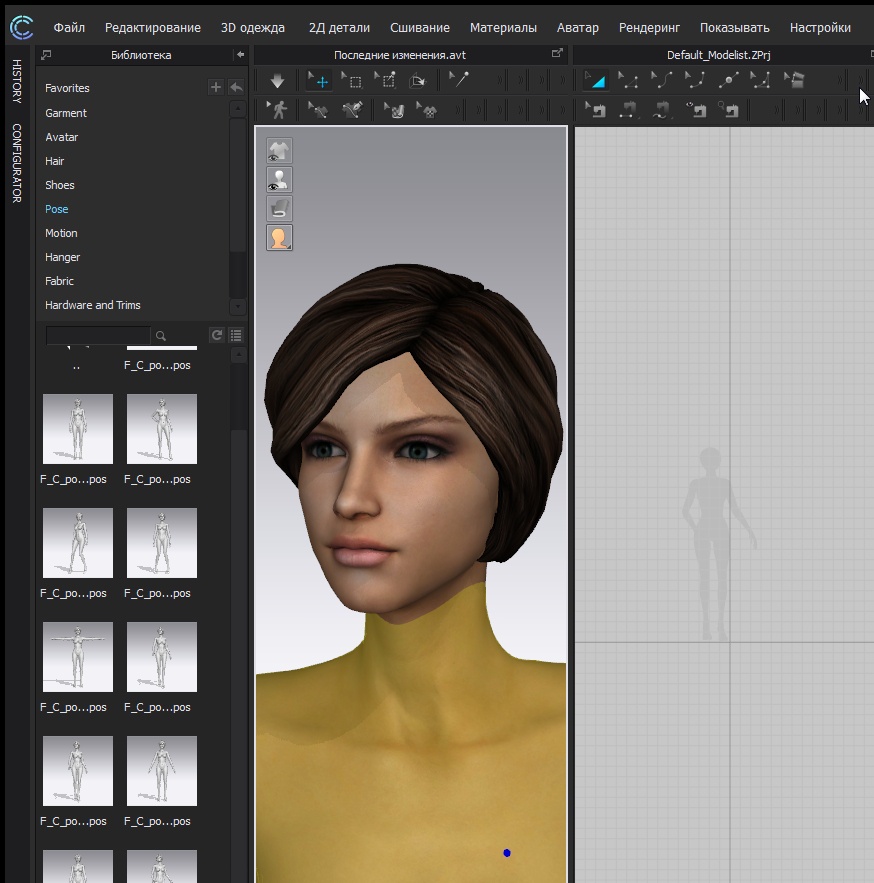 Кстати, Panoweaver 9 доступен для Mac и Windows.
Кстати, Panoweaver 9 доступен для Mac и Windows.
Посетить веб-сайт
СМОТРИ ТАКЖЕ: 10 лучших бесплатных программ для редактирования фотографий
Использовали ли вы какие-либо инструменты для сшивания фотографий, упомянутые в нашем списке лучших программ для сшивания фотографий? Дайте нам знать в разделе комментариев.
17 лучших программ для сшивания фотографий в 2021 году
17 лучших программ для сшивания фотографий
Все еще не знаете, нужна ли вам программа для сшивания профессиональных панорамных фотографий? Выберите одну из следующих программ сшивания, чтобы объединить несколько фотографий.
Прочтите мой подробный обзор лучших программ для сшивания фотографий, которые вы можете загрузить в 2021 году, чтобы легко и реалистично собрать панораму.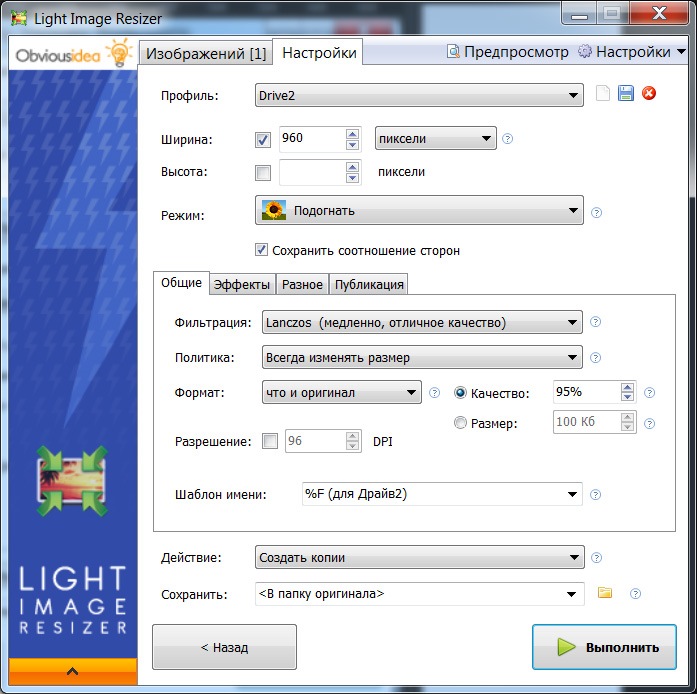
1. Adobe Lightroom Classic CC
Лучшее программное обеспечение для сшивания фотографий для профессионаловПлюсы +
С этой широко известной программой знаком каждый, кто хоть раз имел дело с редактированием изображений и фотографией.Но Lightroom — одна из лучших программ для сшивки фотографий, что довольно удивительно, поскольку программа очень популярна среди профессиональных стрелков.
Это приложение практически автоматизирует создание сшивки изображений, но полученные результаты весьма примечательны.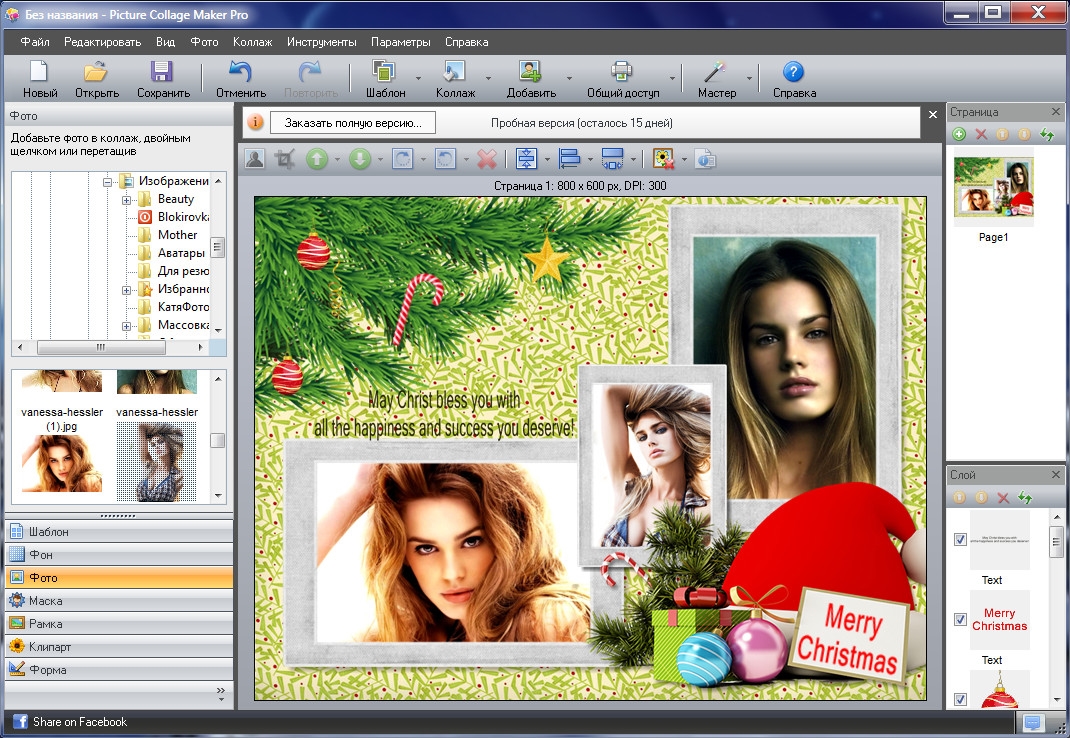 Вы можете получить эту программу, купив план Adobe Creative Cloud для фотографов с ежемесячной оплатой 9,99 долларов США. Это весьма выгодное предложение, в частности, если вы собираетесь использовать другие функции, помимо сшивания картинок.
Вы можете получить эту программу, купив план Adobe Creative Cloud для фотографов с ежемесячной оплатой 9,99 долларов США. Это весьма выгодное предложение, в частности, если вы собираетесь использовать другие функции, помимо сшивания картинок.
2. Adobe Photoshop CC
Лучшее программное обеспечение для ретуширования фотографий и сшивания изображенийПлюсы +
Минусы-
Photoshop, несомненно, самая успешная и известная программа для постпродакшна изображений. Такое ощущение, что Ps способен выполнять любые возможные операции редактирования изображений.
Такое ощущение, что Ps способен выполнять любые возможные операции редактирования изображений.
Что касается сшивания фотографий, программа предлагает функцию Photomerge для создания панорамных снимков. Он был впервые представлен в CS3 и до сих пор остается во всех более поздних версиях.
Алгоритм создания панорамных изображений напоминает тот, который предлагает Lightroom. Однако в Photoshop у пользователя есть более широкий выбор типов панорамных снимков — сферический, цилиндрический или перспективный.
3. PTGui Pro
Лучшая программа для создания панорам с бесплатной пробной версией Ранг (3.5 / 5)Mac / Win
Плюсы +
Минусы-
Это быстрое, автоматизированное и надежное программное обеспечение для создания панорам для компьютеров Apple и Microsoft позволяет создавать сферические, HDR- и гигапиксельные панорамы.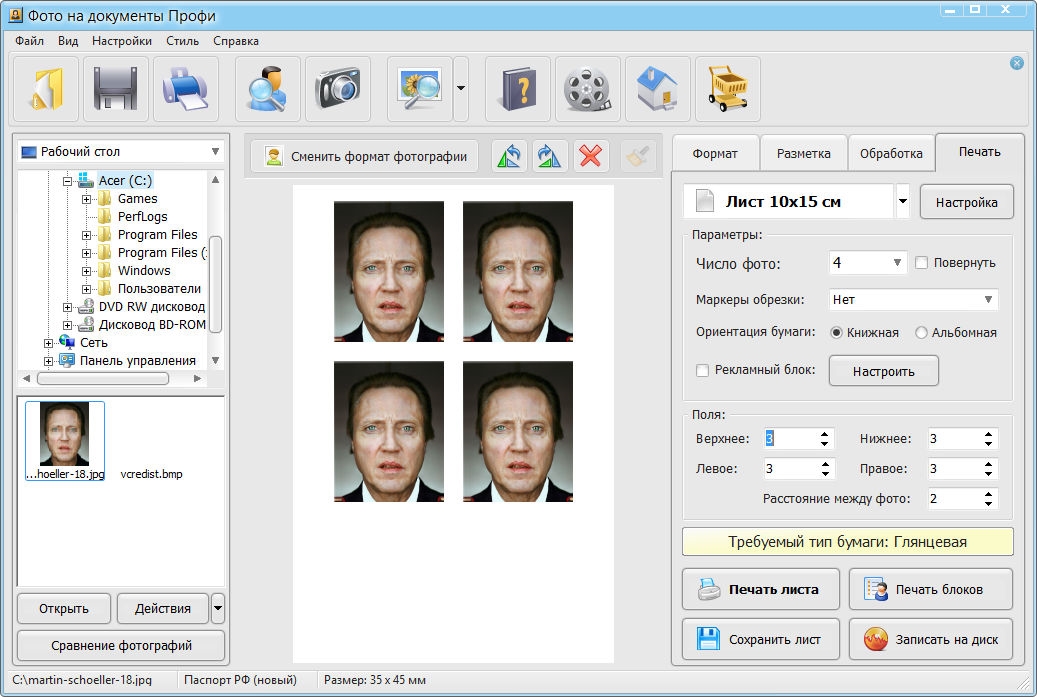 Это программное обеспечение способно создать панорамный снимок размером 1Gpx менее чем за 30 секунд, оставляя вам полный контроль над тем, как именно будет выглядеть ваше изображение.
Это программное обеспечение способно создать панорамный снимок размером 1Gpx менее чем за 30 секунд, оставляя вам полный контроль над тем, как именно будет выглядеть ваше изображение.
Одних этих фактов достаточно, чтобы доказать, насколько мощным и эффективным является PTGui Pro. Версия этой программы для сшивания фотографий для личного использования стоит 250 долларов и может быть установлена на трех устройствах.
Однако только одно лицо имеет лицензию на владение приложением.У вас также есть возможность загрузить и протестировать пробную версию, если вы не уверены, стоит ли покупать эту программу.
4. AutoPano Pro
Лучшее программное обеспечение для создания изображений для пользователей GoProПлюсы +
Минусы-
Это профессиональное программное обеспечение для сшивания изображений предназначено для создания панорамных фотографий и включает в себя все функции, необходимые для объединения снимков. Большое количество функций затрудняет навигацию по приложению, поэтому, если это первое приложение такого типа, которое вы используете, будьте готовы запутаться.
Большое количество функций затрудняет навигацию по приложению, поэтому, если это первое приложение такого типа, которое вы используете, будьте готовы запутаться.
Кроме того, разработчики AutoPano создали версию AutoPano Giga, в которой есть еще больше функций, но эта опция будет стоить вам значительных денег. При этом владельцы GoPro и других экшн-камер и фотографы, которые регулярно работают с панорамными изображениями, будут в восторге от того, что предлагает AutoPano Pro, поскольку он предлагает вам все функции, которые могут вам понадобиться для создания захватывающих сшитых фотографий.
5. ArcSoft Panorama Maker
Лучшее программное обеспечение для создания 360 фотоПлюсы +
Минусы-
Это программное обеспечение для сшивания фотографий 360 предназначено для того, чтобы помочь вам объединить фотографии и создать завораживающие панорамы.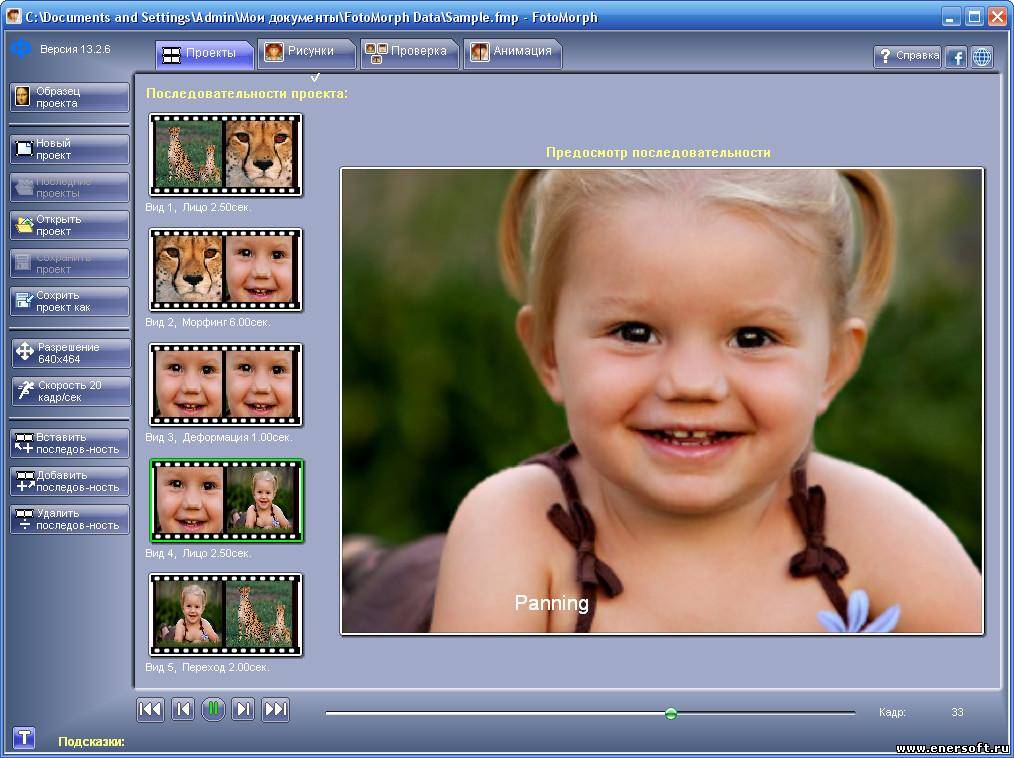 Если вы хотите объединить одно изображение или несколько изображений, эта программа для вас.
Если вы хотите объединить одно изображение или несколько изображений, эта программа для вас.
Вы можете использовать 4 режима для объединения фотографий: пейзаж, портрет, 360o и программный. После того, как вы сшили фотографии вместе, у вас будет возможность улучшить панорамное изображение, добавив границы или текст.
На мой взгляд, это лучшая программа для сшивания 360 на рынке в 2021 году.
6. Пановивер
Лучший сшиватель для изображений RAWПлюсы +
Минусы-
Panoweaver заключается в том, что он позволяет пользователям сшивать изображения одним щелчком мыши.Для этого вам просто нужно импортировать исходные изображения, разрешить программе автоматически комбинировать их, сохранять и публиковать результат.
Сшивание можно выполнять с любыми форматами изображений, включая обычные, широкоугольные и RAW. Вы можете выбрать между демонстрационной и платной версиями этой программы для вышивания и посмотреть удобное видео-руководство, которое поможет вам быстро освоить приложение.
Вы можете выбрать между демонстрационной и платной версиями этой программы для вышивания и посмотреть удобное видео-руководство, которое поможет вам быстро освоить приложение.
7.Kolor Autopano
Лучшее программное обеспечение для вышивания с дополнительными функциямиПлюсы +
Следующая программа для создания панорамы в моем списке — Kolor Autopano. Помимо основных функций, включенных во все другие упомянутые выше программы для брошюровщика, эта опция поставляется с подробным руководством, которое поможет вам максимально использовать ее функции.
Помимо основных функций, включенных во все другие упомянутые выше программы для брошюровщика, эта опция поставляется с подробным руководством, которое поможет вам максимально использовать ее функции.
Если вы не найдете решения проблемы в руководстве, вы всегда можете попросить помощи у других владельцев продукта на форумах компании.
8.Affinity Photo
Лучшее программное обеспечение для начинающихПлюсы +
Минусы-
Affinity Photo — еще одна программа, которая заслуживает того, чтобы быть в списке лучших программ для сшивания фотографий. Это мощная профессиональная программа, способная генерировать высококачественные результаты благодаря усовершенствованной функции панорамных снимков.
Это мощная профессиональная программа, способная генерировать высококачественные результаты благодаря усовершенствованной функции панорамных снимков.
Кроме того, эта опция позволяет пользователям вносить глубокие изменения и корректировки, которые обычно встречаются исключительно в дорогих программах. Если вам нравится использовать фильтры и эффекты, вы будете приятно удивлены включенными настраиваемыми фильтрами, которые могут значительно улучшить внешний вид ваших фотографий.
9. Строчка GigaPan
Лучшее программное обеспечение для вышивания для Mac и пользователей WinПлюсы +
Минусы-
GigaPan известен тем, что очень серьезно относится к панорамной фотографии, о чем свидетельствует их уникальная голова панорамного робота, которую я настоятельно рекомендую всем, кто ценит профессионализм в своей работе.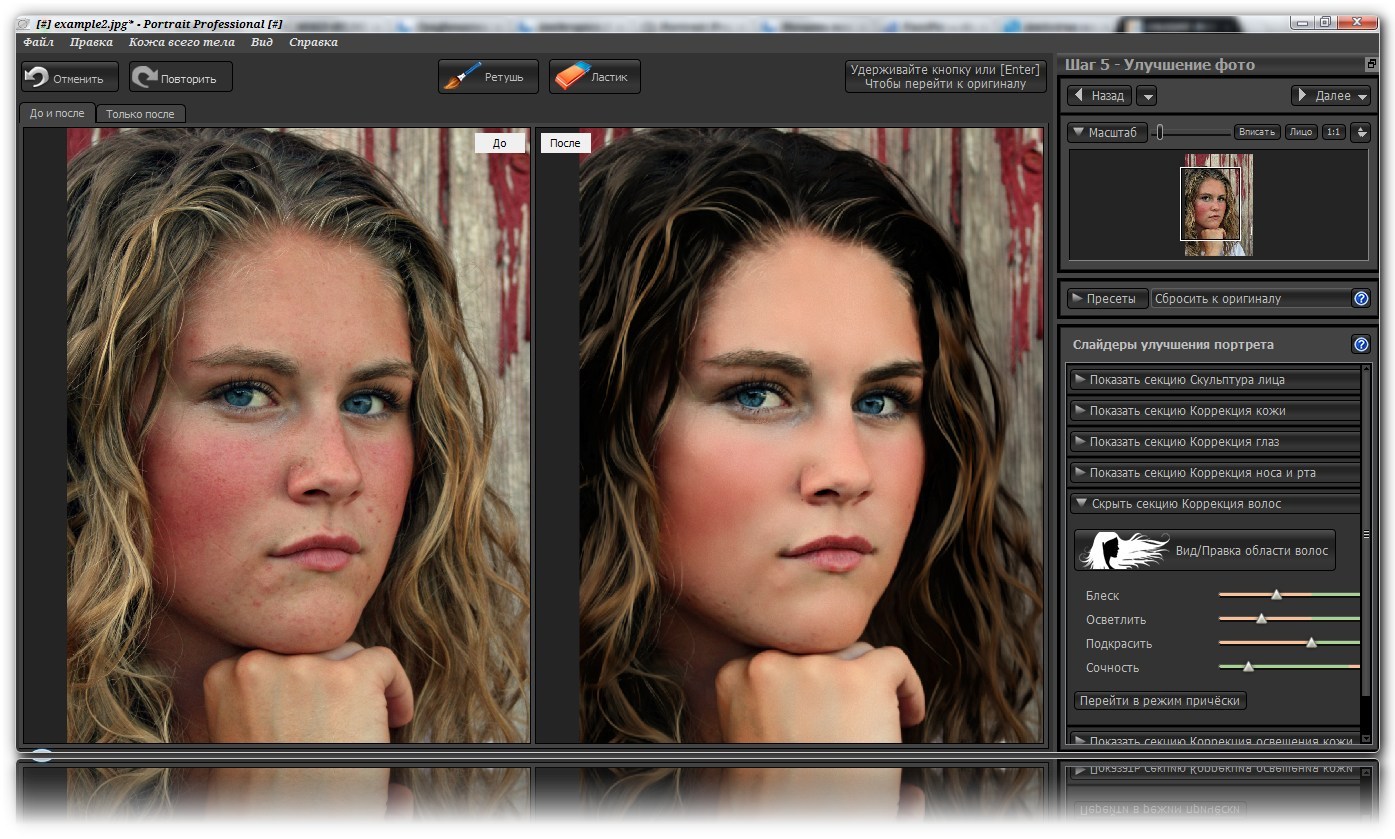
Это лучшая бесплатная программа для сшивки фотографий для пользователей ПК Apple и Microsoft, у которых нет лишних денег и которые хотят создавать многорядные панорамы. Однако эта программа ничем не отличается от конкурентов ни в чем, кроме цены.
10. Хугин
Лучшее программное обеспечение для сшивания видео в 2021 году Ранг (3.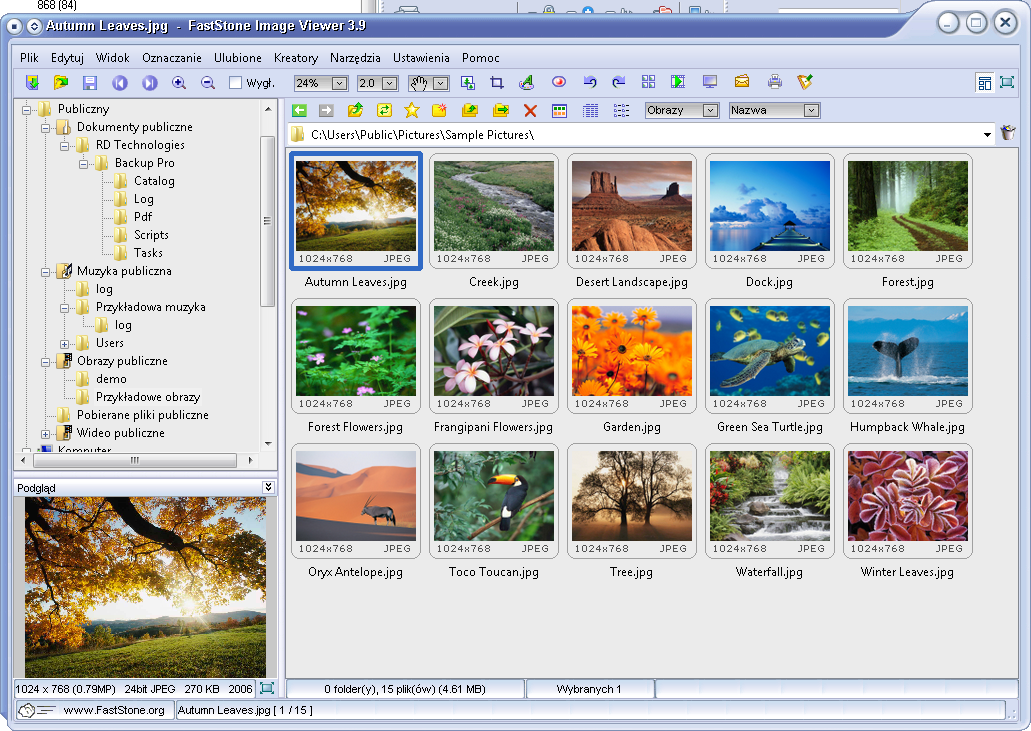 5/5)
5/5) Mac / Win
Плюсы +
Минусы-
Поскольку Hugin совместим с Windows, Mac и Linux, это лучшее программное обеспечение для сшивания фотографий для начинающих редакторов изображений, которые ищут программы для создания панорамных снимков. Я бы не назвал его интерфейс привлекательным, но он очень удобный.
Я бы не назвал его интерфейс привлекательным, но он очень удобный.
Благодаря функциям оптимизатора, сшивателя и контрольных точек вы можете создавать любые панорамы. Чтобы избавиться от частей окончательного панорамного снимка или настроить цвета, вы можете воспользоваться инструментами «Экспозиция» и «Обрезка».
Это бесплатное программное обеспечение для сшивания фотографий не предлагает более профессиональных инструментов для постобработки изображений.Но имеющегося инструментария будет вполне достаточно для создания потрясающих панорамных снимков.
11. Microsoft ICE
Лучшее программное обеспечение для сшивания фотографий для WinПлюсы +
Минусы-
Image Composite Editor (ICE) был разработан Microsoft, а именно ее лабораторией исследования изображений.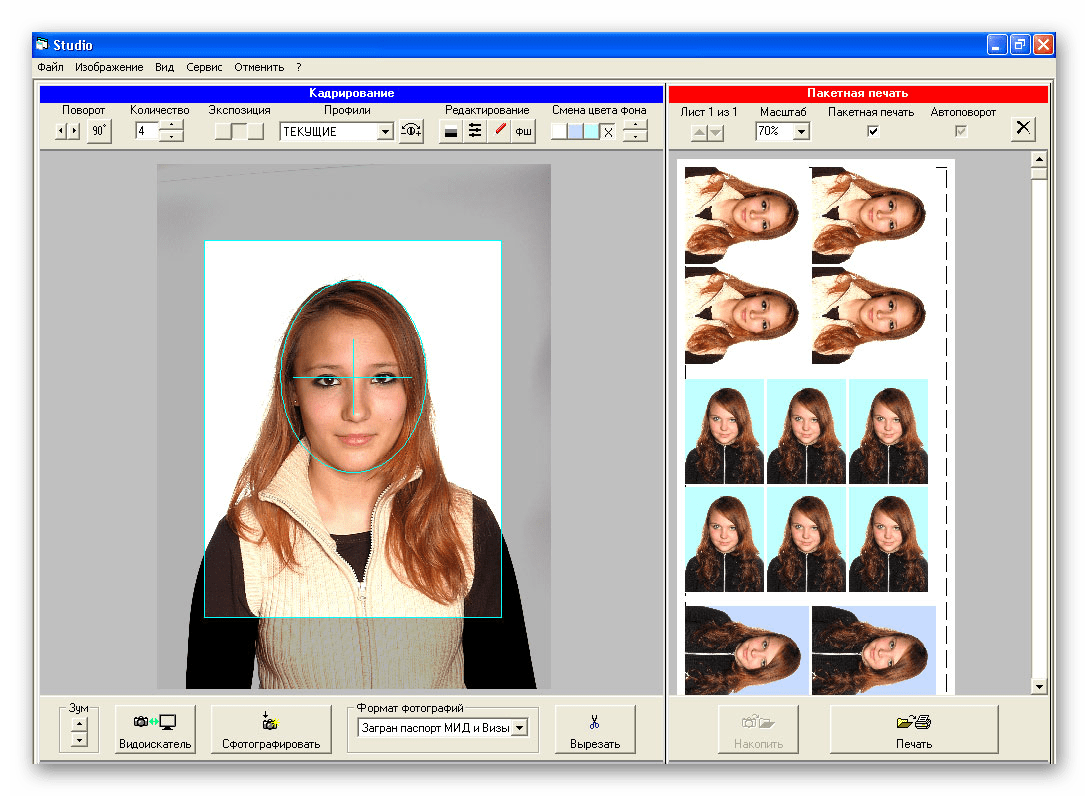 Это программное обеспечение для сшивания дополняет технологию PhotoSynth.
Это программное обеспечение для сшивания дополняет технологию PhotoSynth.
Многие пользователи оценят увлекательную возможность построить панораму неподвижного изображения из панорамирования видео. Более того, программа дает возможность компоновки снимков совершенно другим способом, не похожим на другие программы для сшивания панорам.
Однако в нем нет улучшения для потребителей, в отличие от других приложений.ICE напоминает эксперимент (вот что это на самом деле). Программа бесплатна, совместима только с Windows и может использоваться как отдельное ПО или плагин Photoshop.
12. Вышиватель iFoto
Лучшее программное обеспечение для сшивания фотографий для MacПлюсы +
Минусы-
Эту программу для сшивания фотографий можно бесплатно загрузить из магазина приложений.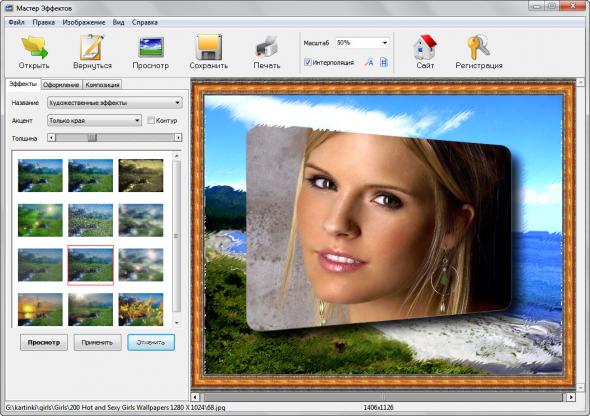 Однако у тех, кто получит эту бесплатную версию, не будет возможности создавать панорамные снимки из файлов RAW.
Однако у тех, кто получит эту бесплатную версию, не будет возможности создавать панорамные снимки из файлов RAW.
Как платная, так и бесплатная версии iFoto Stitcher позволяют пользователям получать панорамные изображения с высоким разрешением, а затем без проблем делиться ими в социальных сетях.
Программа склейки поддерживает автоматическое объединение выбранных изображений в отдельную панорамную фотографию.Следовательно, вы не сможете увидеть конечный результат, пока приложение не закончит создание панорамного изображения.
13. PhotoStitcher
Лучшее программное обеспечение для создания фотографий с интуитивно понятным интерфейсом Ранг (3. 5/5)
5/5) Mac / Win
Плюсы +
Минусы-
Программа предназначена для сшивания множества изображений и создания отдельного панорамного снимка.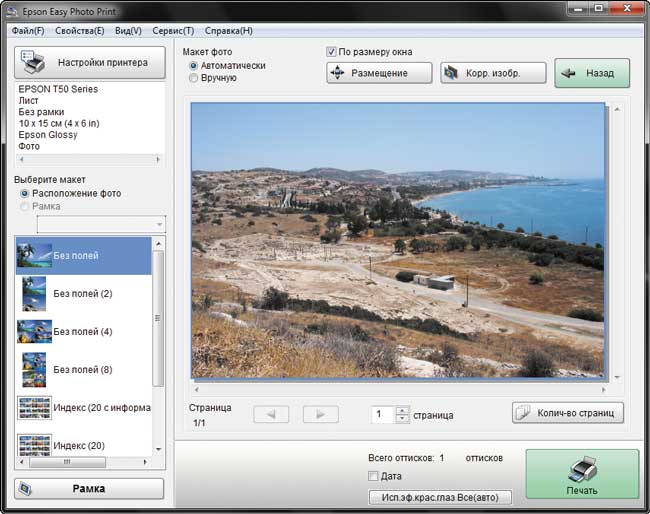 Если вы ищете лучшее бесплатное программное обеспечение для сшивания фотографий, PhotoStitcher может быть идеальным вариантом.
Если вы ищете лучшее бесплатное программное обеспечение для сшивания фотографий, PhotoStitcher может быть идеальным вариантом.
Набор инструментов довольно мощный, с включенным сканированием изображений большого размера и их редактированием, используя сшивание и присваивание. Более того, вы можете воспользоваться функцией автоматического наложения программы для более быстрого и эффективного результата.
14.WidsMob Панорама
Лучшее программное обеспечение для сшивания изображений для гигапиксельных изображенийПлюсы +
Минусы-
Это профессиональное программное обеспечение для вышивания позволяет автоматически создавать панорамные изображения.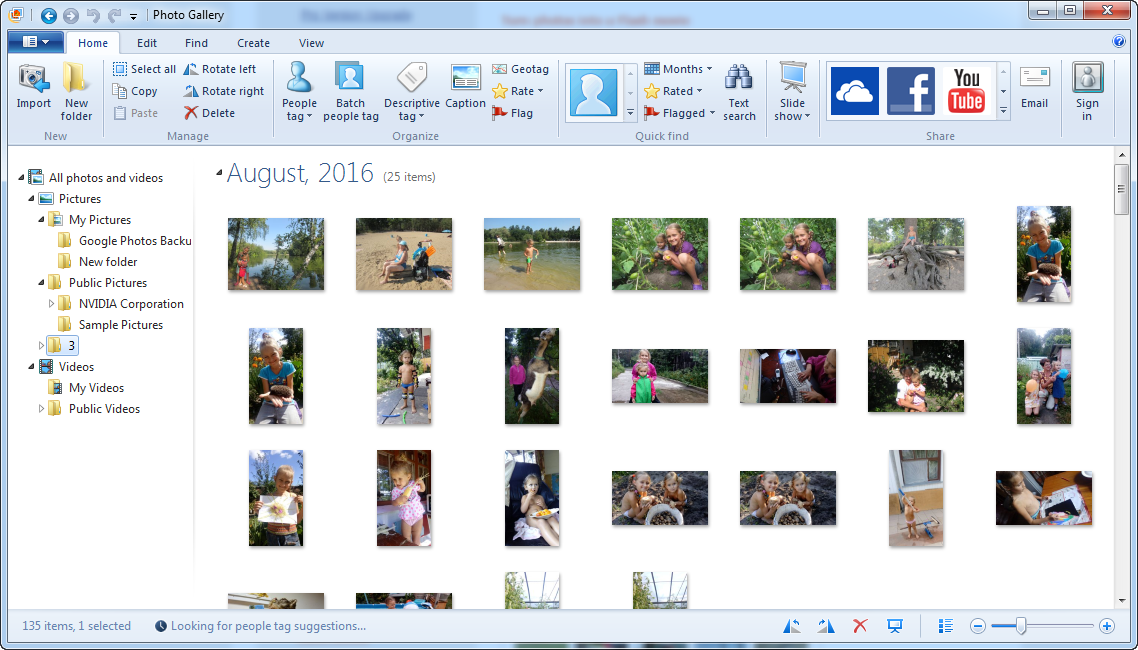 Он предоставляет пользователям возможность быстро и легко склеивать панорамы и обычные снимки.
Он предоставляет пользователям возможность быстро и легко склеивать панорамы и обычные снимки.
С WidsMob Panorama не составит труда объединить более сотни снимков в фантастические изображения с бесконечным количеством пикселей. Вы можете распечатать созданные панорамы в большом размере и при этом получить потрясающую резкость.
Кроме того, это лучшая программа для сшивания фотографий, позволяющая объединять многочисленные ряды снимков, сделанных смартфоном, обычной камерой или широкоугольным объективом.Различные типы панорамы будут бесшовно сшиты вместе.
Ручное совмещение точек склейки после автоматического создания панорамы делает склейку картинок более точной.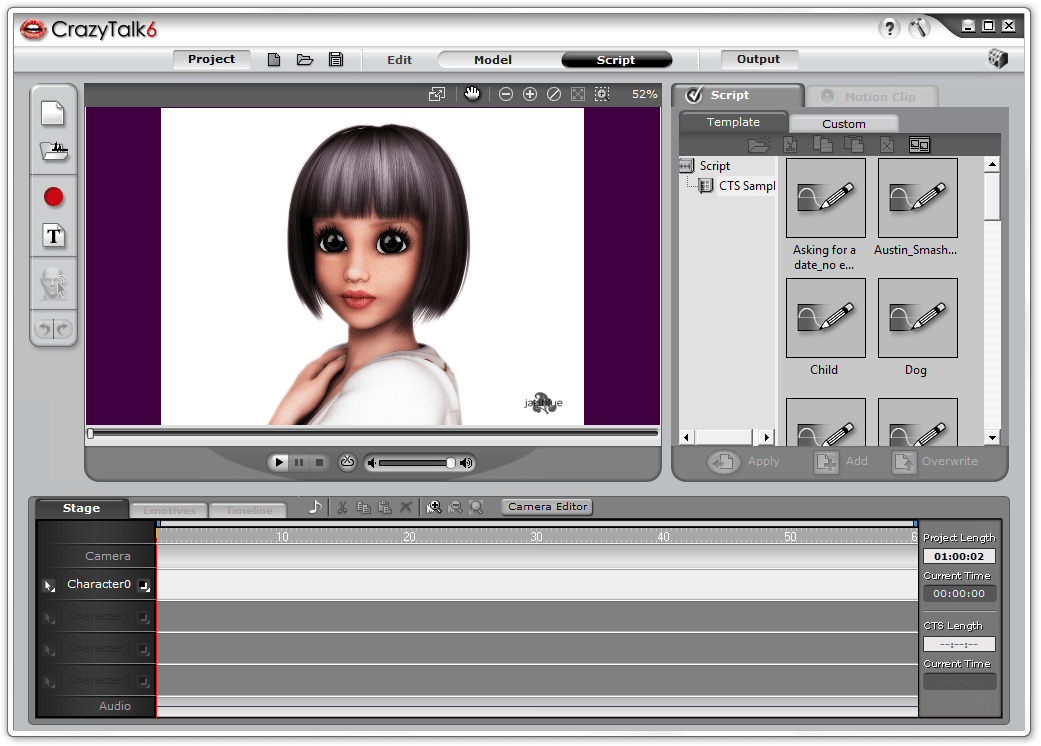 WidsMob Panorama также предлагает такие настройки, как контрастность, насыщенность и т. Д. Для более эффектного вида панорамного снимка.
WidsMob Panorama также предлагает такие настройки, как контрастность, насыщенность и т. Д. Для более эффектного вида панорамного снимка.
15.Pixtra PanoStitcher
Ранг (3.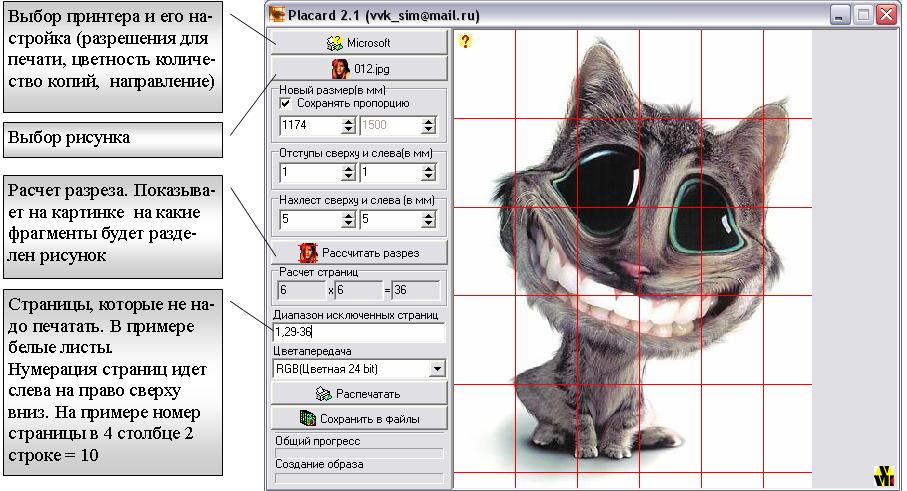 5/5)
5/5) Mac / Win
Плюсы +
Минусы-
PanoStitcher обеспечивает автоматическое создание панорамных изображений на 360 ° из нескольких перекрывающихся снимков, сделанных вокруг фиксированной точки просмотра.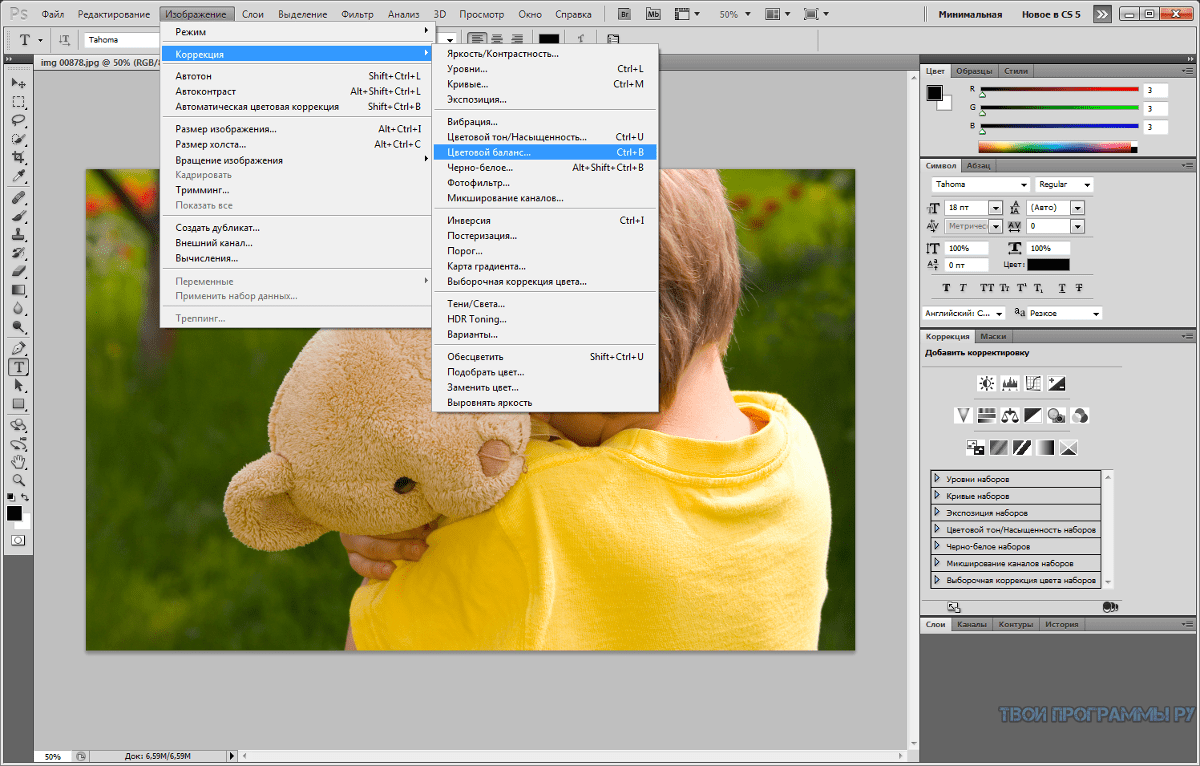 Более того, это программное обеспечение для сшивания поддерживает немедленное преобразование панорам в большие настенные рисунки, увлекательные экранные заставки или интерактивные веб-страницы для виртуальных туров.
Более того, это программное обеспечение для сшивания поддерживает немедленное преобразование панорам в большие настенные рисунки, увлекательные экранные заставки или интерактивные веб-страницы для виртуальных туров.
Весь процесс иллюстрирован и направлен. Функции лаконичны и в то же время полны. Действия мощные, но простые в исполнении. PanoStitcher — лучшая программа для сшивания изображений в формате 360 для всех, у кого есть камера, будь то старый или современный компьютер, работающий под управлением ОС Windows.Его обширный функционал поможет справиться с любой мыслимой задачей.
16. PhotoFit Harmony
Плюсы +
Минусы-
Это программное обеспечение для сшивания изображений способно анализировать набор многостолбцовых и многострочных снимков. В результате из этих снимков удачно создаются бесшовные изображения. Помимо создания сверхшироких линейных изображений, PhotoFit Harmony создает цельные, вертикальные или горизонтальные панорамы на 360 °.
В результате из этих снимков удачно создаются бесшовные изображения. Помимо создания сверхшироких линейных изображений, PhotoFit Harmony создает цельные, вертикальные или горизонтальные панорамы на 360 °.
Есть даже возможность создавать великолепные снимки с обзором «рыбий глаз» или 180 градусов. Программное обеспечение для сшивания фотографий 360 обеспечивает полностью автоматическое определение фокусного расстояния, устранение искажений и коррекцию перспективы.Программа объединяет отдельные снимки для создания огромных изображений размером 100 мегапикселей.
17. PTAssembler
Ранг (3.5/5)Mac / Win
Плюсы +
Минусы-
С помощью этого приложения для склейки фотографий вы можете полностью контролировать весь процесс.У вас есть возможность выбрать «автоматическое создание» вышитого изображения и позволить программе сделать это, с некоторыми собственными настройками или без них.
Также есть возможность выполнить вышивание практически вручную, чтобы добиться наилучшего результата. Вы даже можете комбинировать два из этих методов.
Пользователи могут экспортировать конечный результат в форматы JPG, PSD, PSB, TIFF или многослойные файлы изображений, такие как PSB, PSD и многочисленные TIFF.Это означает, что вы можете самостоятельно совместить совместные изображения в качестве последнего шага.
Кроме того, PTAssembler обеспечивает поддержку плагинов «смешивания», таких как Multiblend, Smartblend и Enblend. Их функциональность позволяет пользователям легко объединять фотографии в проблемных ситуациях (неравномерное освещение, движущиеся объекты и т. Д.)
Энн Янг
Привет, я Энн Янг — профессиональный блоггер, читать больше
9 лучших программ для создания панорамных изображений
Сшивание фотографий — это процесс объединения нескольких изображений с перекрывающимися полями зрения для воспроизведения обширного пейзажа.Например, если во время поездки вы сделали серию перекрывающихся снимков пейзажа и задаетесь вопросом, как их объединить, чтобы создать панораму или широкоугольное изображение с высоким разрешением, не беспокойтесь. На рынке доступно несколько программ для сшивания фотографий, которые станут идеальным решением вашей проблемы. Сшить фотографии с помощью такой программы очень просто. Вам не нужны дорогие широкоугольные объективы. Вам просто нужно убедиться, что в серии сделанных фотографий нет перекосов или сдвигов цвета и яркости.Так зачем ждать, покупать или загружать любое из перечисленных здесь программ и приступать к работе!
Image Composite Editor (для Windows, бесплатно)
Несмотря на то, что программное обеспечение достаточно сложное, чтобы справляться со сложными задачами, оно очень простое в использовании и выполняет свою работу за считанные секунды. Если вам просто нужно сшить 2 фотографии, все, что вам нужно сделать, это перейти в файл, новый, выбрать 2 фотографии и все — вам не нужно ничего делать, у него есть собственный ум, который завершает работу.
После этого вы можете обрезать изображение так, как хотите, чтобы оно выглядело идеально, как будто это была всего лишь одна картинка.Затем вы можете экспортировать его как JPG, PNG или даже в файл PSD, который можно редактировать в Photoshop (у вас есть возможность экспортировать его как плоское или как многослойное изображение). Если вам это нужно, программа дает вам возможность сохранить окончательную версию как HD-фотографию, что может быть очень полезно.
Hugin (для Windows и Mac, бесплатно)
При первом запуске возникает ощущение, что все пойдет не так просто, как планировалось — вы правы! Хотя нам нравятся и восхищаются все варианты, доступные в Hugin, если вы просто хотите соединить две фотографии и покончить с этим, это не то, что вам нужно.
В отличие от редактора составных изображений, он ничего не делает сам по себе. Вы можете запустить его и нажать «Выровнять», но вы получите сообщение об ошибке. Сначала вам нужно добавить контрольные точки, чтобы он знал, каковы общие части фотографий. К счастью, этого не нужно слишком много, нам удалось сделать это всего с двумя контрольными точками, и результат оказался «очень подходящим».
Если вам нужно сшить фотографии, сделанные под другим углом, вероятно, это будет идеальное программное обеспечение для вас, так как оно имеет множество опций, касающихся проекции и поля зрения.
Autopano Pro (для Windows и Mac, бесплатная пробная версия, купить за 130 долларов)
Это похоже на комбинацию Image Composite Editor и Hugin. Вы запускаете его, добавляете фотографии, нажимаете на кнопку «Обнаружить», и вы получаете то, что искали — две фотографии, сшитые в одну, которую вам просто нужно сохранить, и все. Забавно то, что если вы удалите окончательную версию и снова нажмете «Обнаружить» (чтобы снова сшить две фотографии), вы не получите то же самое. Из 5 попыток мы получили 5 разных результатов, что забавно, но в то же время странно.Что ж, по крайней мере, один из них был хорош.
Но если вам не нравится результат или вам нужно вдаваться в подробности, потому что работа более сложная, вам просто нужно щелкнуть « Редактировать », и появится совершенно новая вселенная: настройки проекции, редактор контрольных точек, привязки цвета, геометрия и многое другое.
К сожалению, на всех фотографиях, экспортированных из бесплатной версии, есть водяной знак. Чтобы получать чистые фотографии, вам нужно перейти на платную версию Autopano Giga, которая стоит 130 долларов.
Autostitch (для Windows, Mac, Android и iOS, бесплатно)
Безусловно, самое простое в использовании программное обеспечение — вы запускаете, щелкаете файл, открываете, выбираете фотографии, а затем смотрите, как происходит волшебство. Программа не только выполняет вышивание самостоятельно, но и знает, что вам, вероятно, не нужно редактировать, поэтому она экспортирует конечный результат для вас, а затем откроет его, чтобы вы могли его увидеть. То же самое происходит, даже если у вас есть 2 или 7 фотографий, только во втором случае на это уходит немного больше времени.
С другой стороны, вы должны обрезать его вручную, если фотографии другого размера. Так что вам придется открыть его с помощью Paint или другого программного обеспечения для редактирования фотографий и сделать это самому. Думаю, у этого есть решение, но это слишком сложно. Даже если это просто, Autostitch имеет некоторые параметры редактирования: размер вывода, методы смешивания, параметры соответствия и автоматическую обрезку. Проблема в том, что он запрашивает у вас тета мин / макс и фи мин / макс, так что внезапно Paint звучит великолепно!
Вы также можете найти это на Android и iOS (версия для iPad здесь), и это здорово, потому что вы, вероятно, делаете фотографии на свой смартфон, и теперь вам больше не нужно загружать их.
ArcSoft Panorama Maker (для Windows и Mac, 15-дневная бесплатная пробная версия, 79,99 долларов США для покупки)
ArcSoft Panorama Maker превращает любую серию накладывающихся друг на друга фотографий обширных ландшафтов, городских горизонтов, горных хребтов, пышных лесов, высоких небоскребов и водопадов в великолепные панорамные изображения всего за несколько секунд. Программа имеет 5 режимов автоматической вышивки: Авто, Горизонтально, 360, Плитка и Вертикаль.
Большую часть работы выполняют простые три шага:
PTGui (для Windows и Mac, бесплатная ограниченная серия с водяным знаком, цена начинается от 109 долларов)
PTGui может объединять несколько рядов изображений в панорамное изображение. Иногда это более привлекательно по сравнению с другим программным обеспечением, поскольку оно может создавать цилиндрические панорамы на 360 градусов, «плоские» частичные панорамы и даже сферические панорамы 360 x 180 градусов.
PTGui может сшивать повернутые и наклонные изображения. Он может создавать гигапиксельные панорамы из тысяч изображений. PTGui имеет инструмент маскирования, который позволяет полностью контролировать окончательный результат сшивки. Уникальной особенностью PTGui является то, что он автоматически сшивает большинство панорам, но также обеспечивает ручное управление каждым параметром. Он также содержит средство просмотра сферических панорам и инструмент для веб-публикации. Функция Batch Builder сканирует папки на предмет панорамных изображений и автоматически сшивает их.
PanaromaPlus (для Windows, бесплатная версия для начинающих, 28,5 долл. США для покупки PanaromaPlus X4
PanoramaPlus X4 интеллектуально распознает связанные изображения и легко объединяет ваши фотографии и кадры видеороликов для создания окончательного панорамного изображения. Процесс сшивания работает в двух измерениях, создавая как вертикальные, так и горизонтальные панорамы. PanoramaPlus X4 можно использовать для создания панорамных изображений из ваших любимых видеозаписей. Он автоматически разделит видеоклипы на неподвижные кадры и позволит вам выбрать те, которые вам нужны.Затем он соединит их вместе, чтобы создать потрясающую панорамную фотографию.
PanoramaPlus имеет встроенные инструменты редактирования, которые помогут вам обрезать фотографии по размеру кадра, поворачивать сшитые изображения и выравнивать перекошенные изображения. Одним щелчком мыши вы можете отправить свои панорамы прямо в любую установленную версию PhotoPlus для расширенного редактирования. Он совместим с jpg, png, gif, tiff и всеми другими популярными форматами файлов.
PhotoStitcher (для Windows и Mac, $ 19,99, чтобы купить)
PhotoStitcher автоматически выравнивает отдельные изображения и сшивает их одно за другим в привлекательную профессионально выглядящую панораму.PhotoStitcher — это полностью автоматический сшиватель изображений. Вам просто нужно сделать несколько перекрывающихся изображений, выбрать соответствующие изображения и нажать кнопку «Сшить». Вы можете обрезать результат с помощью автоматической обрезки. Вы также можете приобрести набор инструментов для редактирования фотографий за 99,94 доллара, который состоит из комбинации Inpaint, PhotoScissors, MultiView Inpaint, BatchInpaint, iResizer и PhotoStitcher.
EasyPano Panoweaver (для Windows и Mac, бесплатная пробная версия, 99,95 долларов США для покупки Standard и 299 долларов США.95 купить Professional)
Panoweaver может сшить любое количество фотографий для создания панорамного изображения. Если вы просто используете обычную цифровую камеру с нормальным объективом, вы также можете получить красивое панорамное изображение с помощью программы для сшивания фотографий Panoweaver. Это программное обеспечение для создания фотографий поддерживает как автоматическое, так и ручное сшивание фотографий. Автоматическое сшивание панорамы применяется, когда между соседними фотографиями имеется достаточное количество совпадающих точек. Когда не хватает совпадающих точек, следует применить ручное сшивание фотографий, чтобы вручную вставить совпадающие точки.Panoweaver может сшить несколько обычных фотографий или фотографий «рыбий глаз» в панорамные изображения на 360 градусов. Для создания сферических панорам 360 x 180 градусов рекомендуется снимать фотографии «рыбий глаз», а затем сшивать их с помощью программного обеспечения для сшивания фотографий — Panoweaver. Импортируйте исходные изображения в Panoweaver, выберите «Сферическая панорама» на правой панели, затем щелкните значок «Сшить», чтобы получить идеальную сферическую панораму на 360 градусов.
Цилиндрическая панорамная фотография имеет 360 градусов по горизонтали и менее 180 градусов по вертикальной линии.Чтобы сшить цилиндрическую панораму, импортируйте исходные изображения в программу Photo Stitching Software Panoweaver, выберите «Цилиндрическая панорама» на правой панели, затем щелкните значок «Сшить», чтобы получить красивую сшитую фотографию. Программа для сшивания фотографий Panoweaver имеет две редакции: профессиональную и стандартную. В версиях Professional и Batch можно сшивать как фотографии «рыбий глаз», так и обычные фотографии, тогда как в стандартной версии можно сшивать только фотографии без «рыбьего глаза».
Лучший бесплатный сшиватель цифровых изображений
Введение
Сшивание изображений — термин, на самом деле, хорошая аналогия.Сшивание изображений или фотографий — это процесс объединения нескольких цифровых изображений вместе, чтобы в итоге вы получили одно большое.
Это было бы не так сложно, вы можете сказать, но что делает программу для вышивания настолько полезной, так это то, что она «сшивает» эти фотографии вместе без видимых следов шва. Что вы получите, так это отличный панорамный вид того, что вы сфотографировали, с несколькими фотографиями.
Номинальная продукция
Наш рейтинг:
Лицензия: БесплатнаяМногие поддерживаемые форматы изображений, многослойный экспорт, понятный и простой рабочий процесс.
Ноль.
Прочитать полный обзор …Автошив
Предлагает сшивание панорамных изображений с автоматической коррекцией освещения и смешиванием.Лицензия: Коммерческая (доступна пробная / демоверсия)
Коррекция освещения и смешение.
Дуга на панораме оставляет черные края.
Прочитать полный обзор …Лицензия: Бесплатная
Платформы / Загрузка: Windows (Рабочий стол) |
Рассмотренная версия: 2011
Gizmos Freeware Резюме:
Простота использования, отличные результаты.
Встроен в другие функции фотогалереи. Больше не поддерживается разработчиком.
Подробнее …
Лицензия: БесплатнаяПростота использования, отличные результаты.
Встроен в другие функции фотогалереи. Больше не поддерживается разработчиком.
Прочитать полный обзор …Panorama Perfect Lite
Совместите фотографии с помощью узлов в области смешивания каждой фотографии без искажения при объединении.Лицензия: Бесплатно (Ограниченные возможности)
Смешивание по узлам изображения.
Ограничение размера панорамы.
Прочитать полный обзор … * / ]]>Другие устройства для сшивания изображений
Сообщите нам здесь в комментариях или на нашем форуме, если вы знаете какие-либо связанные бесплатные продукты, которые заслуживают упоминания или оценки в этой статье.
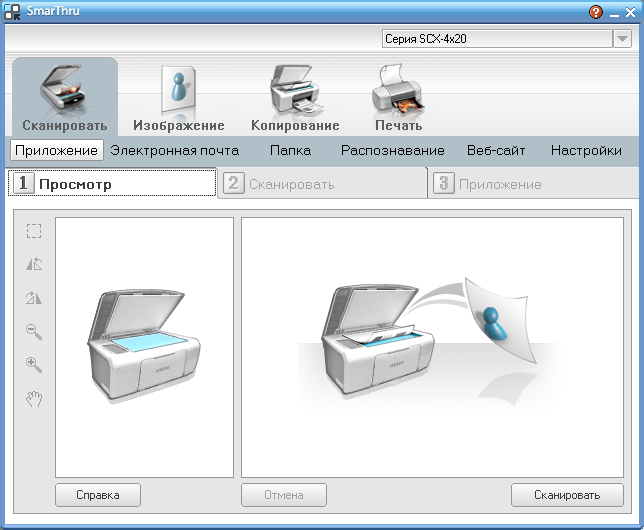 com варьируется от 25 до 1000 долларов в месяц
com варьируется от 25 до 1000 долларов в месяц